Page 1
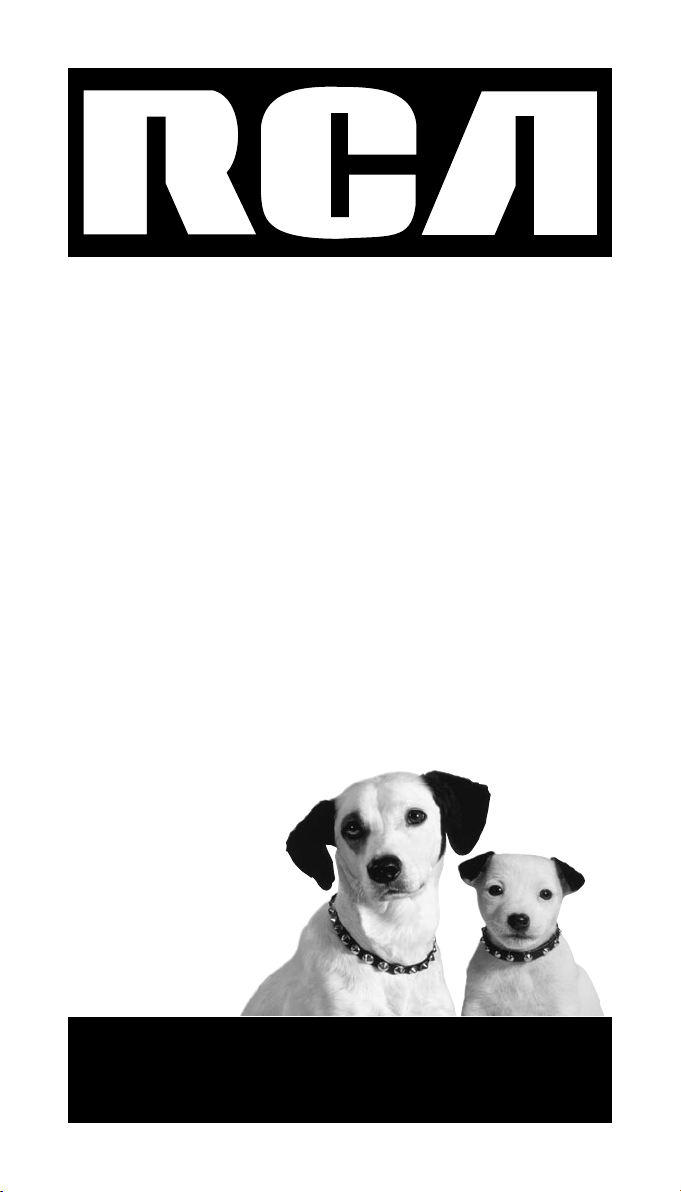
2-Line Intercom Speakerphone
DECT6.0 Cordless Handset
Telephone Answering System
User’s Guide
Please read this manual
before operating product
for the first time.
Model 25210
Page 2
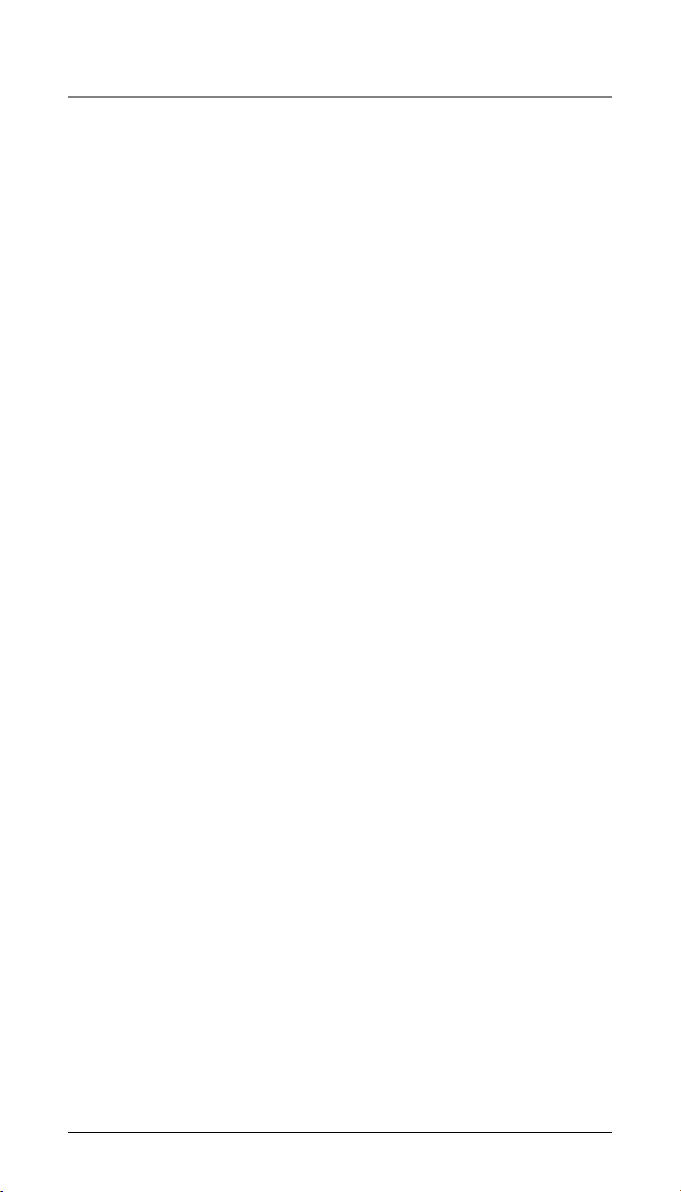
2
Important Information
NOTICE: This product meets the applicable Industry Canada technical
specifications.
Operation is subject to the following two conditions: (1) This device may
not cause interference, and (2) This device must accept any interference,
including interference that may cause undesired operation of the device.
The equipment must be installed using an acceptable method of
connection. The customer should be aware that compliance with the above
conditions may not prevent degradation of service in some situations.
Repairs to certified equipment should be made by an authorized Canadian
maintenance facility designated by the supplier. Any repairs or alterations
made by the user to this equipment, or equipment malfunctions, may give
the telecommunications company cause to request the user to disconnect
the equipment.
Users should ensure for their own protection that the electrical ground
connections of the power utility, telephone lines and internal metallic
water pipe systems, if present, are connected together. This precaution may
be particularly important in rural areas.
CAUTION: Users should not attempt to make such connections themselves,
but should contact the appropriate electric inspection authority, or
electrician, as appropriate.
NOTES: This equipment may not be used on coin service provided by the
telephone company.
Interference Information
This equipment generates and uses radio frequency energy which may
interfere with residential radio and television reception if not properly
installed and used in accordance with instructions contained in this
manual. Reasonable protection against such interference is ensured,
although there is no guarantee this will not occur in a given installation.
If interference is suspected and verified by switching this equipment on
and off, the user is encouraged to try to correct the interference by one
or more of the following measures: Reorient the radio/television receiver’s
antenna, relocate the equipment with respect to the receiver, plug the
equipment and receiver into separate circuit outlets. The user may also wish
to consult a qualified radio/television technician for additional suggestions.
This equipment has been fully tested and complies with all limits for Class B
computing devices pursuant to part 15 FCC Rules and Regulations.
Important Information
Page 3
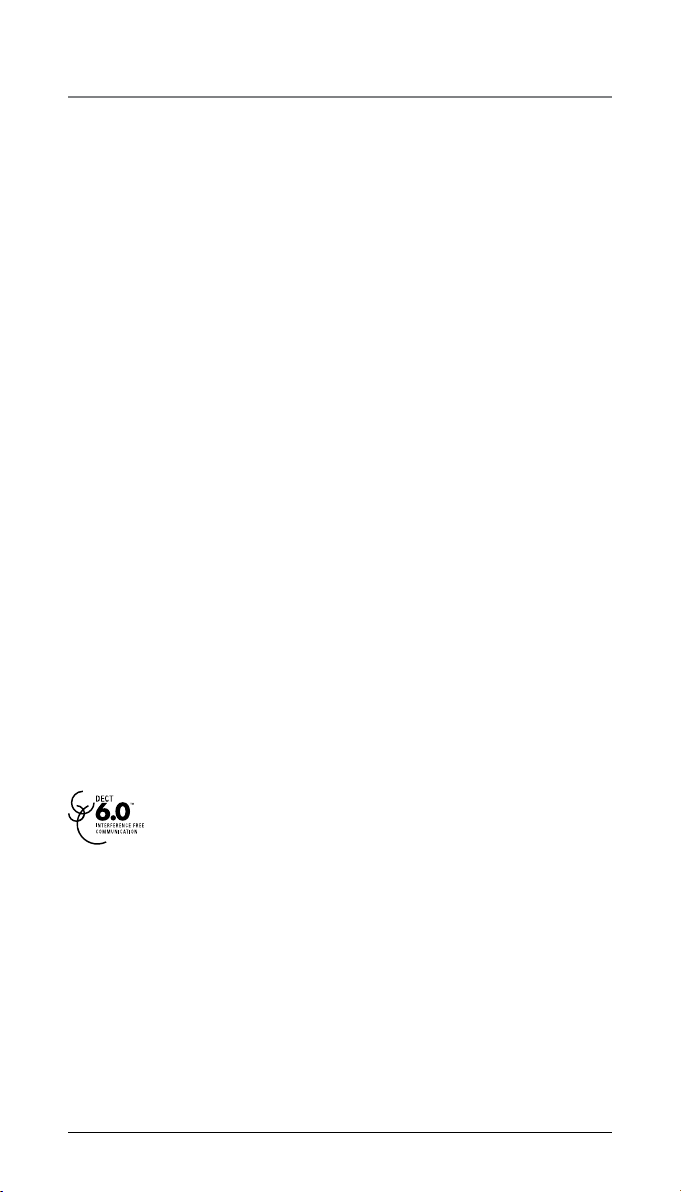
3
Important Information
Telephone Network Information
Should your equipment cause trouble on your line which may harm the
telephone network, the telephone company, where practicable, may notify
you that temporary discontinuance of service may be required. Where prior
notice is not practicable and the circumstances warrant such action, the
telephone company may temporarily discontinue service immediately.
The telephone company may make changes in its communications facilities,
equipment, operations or procedures where such action is required in the
operation of its business. If these changes are expected to affect the use
or performance of your telephone equipment, the telephone company will
likely give you adequate notice to allow you to maintain uninterrupted
service.
Notice must be given to the telephone company upon termination of your
telephone from your line.
Licensing
Licensed under US Patent 6,427,009.
Hearing Aid Compatibility
This telephone system meets FCC standards for Hearing Aid Compatibility.
FCC RF Radiation Exposure Statement
This equipment complies with FCC RF radiation exposure limits set forth for
an uncontrolled environment. This equipment should be installed and
operated with a minimum distance of 20 centimeters between the
radiator and your body. This transmitter must not be co-located or
operated in conjunction with any other antenna or transmitter.
For body worn operation, this phone has been tested and meets the FCC
RF exposure guidelines when used with the belt clip supplied with this
product. Use of other accessories may not ensure compliance with FCC RF
exposure guidelines.
Information for DECT Product
This telephone is compliant with the DECT 6.0 standard which
operates in the 1.92GHz to 1.93GHz frequency range.
Installation of this equipment is subject to notification and
coordination with UTAM. Any relocation of this equipment must
be coordinated through and approved by UTAM. UTAM may be contacted at
1-800-429-8826.
Page 4
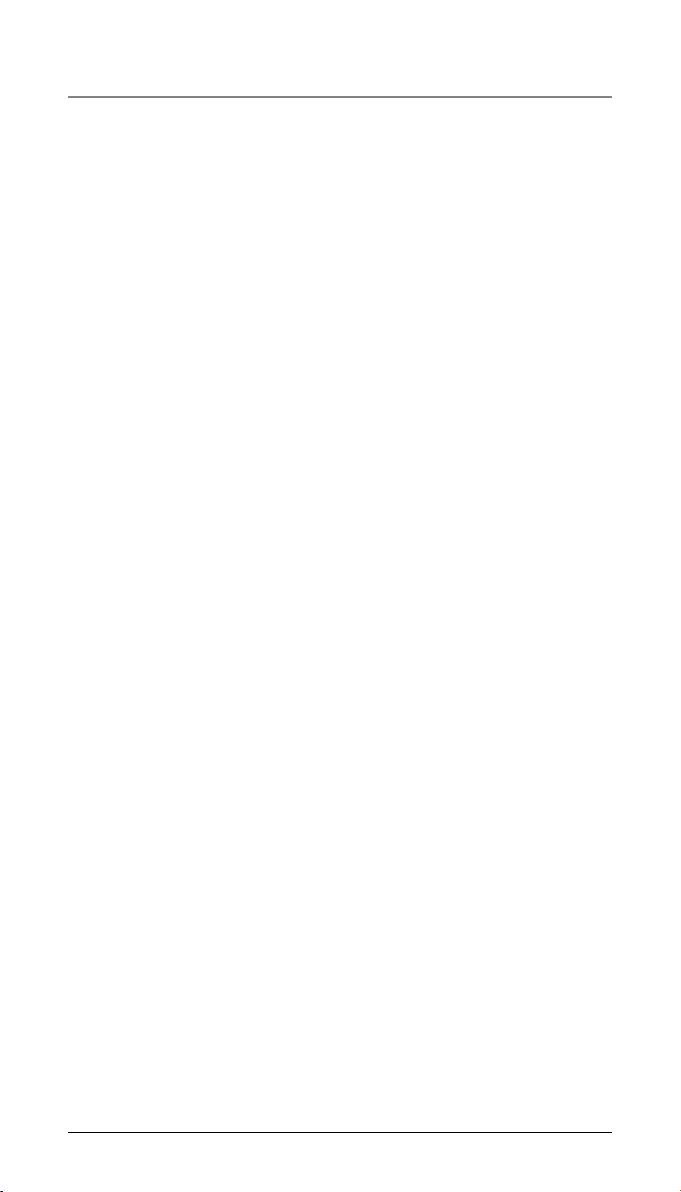
4
Important InformatIon ............................2
Interference InformatIon ......................... 2
telephone network InformatIon .............. 3
lIcensIng ................................................3
hearIng aId compatIbIlIty ....................... 3
fcc rf radIatIon exposure statement .... 3
InformatIon for dect product ...............3
IntroductIon ...........................................6
parts checklIst .......................................6
telephone Jack requIrements ...................6
InstallatIon ............................................ 7
Digital Security SyStem .............................7
Important InstallatIon guIdelInes ............ 7
handset layout ......................................8
base layout ............................................9
InstallIng the phone ............................. 10
inStalling the hanDSet Battery .............. 10
BaSe Station .............................................11
programmIng the phone ......................13
StanDBy Screen ....................................... 13
Programming FunctionS ......................... 13
Phone Setting .......................................... 14
Date/time ................................................. 14
auto anSwer (only aPPlicaBle For hanDSet) ........
15
auto anSwer intercom (aPPlicaBle For BaSe
anD hanDSet) ......................................15
Dial moDe (only aPPlicaBle For BaSe) .... 15
area coDe (only aPPlicaBle For BaSe) .... 15
regiStration (only aPPlicaBle to hanDSet) 16
regiSter ................................................... 16
r
emove hanDSet ...................................... 16
De-regiSter (only aPPlicaBle For BaSe) . 17
SeconD call alert ................................. 17
hanDSet name (only aPPlicaBle For hanDSet)......
17
uPDate hanDSet liSt (only aPPlicaBle For
BaSe) ...................................................17
DiSPlay Setting ........................................ 18
contraSt .................................................. 18
Backlight (only aPPlicaBle For BaSe) ..... 18
SounD Setting ......................................... 18
ring Volume ...........................................19
key tone ..................................................19
telephone operatIon .............................19
making callS with the corDleSS hanDSet 19
making callS in the SPeakerPhone moDe
(From the BaSe) ..................................20
making call in the SPeakerPhone moDe
(From the hanDSet) ............................20
making callS with the oPtional heaDSet 20
Pre-Dialing .............................................. 21
anSwering a call ................................... 21
S
witching Between the SPeakerPhone,
hanDSet, anD heaDSet moDe ............ 21
BaSe .................................................. 21
corDleSS hanDSet ............................. 21
mute ..................................................22
Do not DiSturB ....................................... 22
FlaSh ........................................................ 22
inSerting a PauSe in the Dialing Sequence
22
reDial ....................................................... 22
reviewing the reDial numBerS...............23
Storing a reDial recorD in Phone Book 23
tranSFerring a call to another extenSion
23
receiving a tranSFerreD call From another
extenSion............................................23
ringer on/oFF anD ringer Volume ......24
SPeakerPhone, hanDSet, anD heaDSet Vol-
ume .....................................................24
holD ......................................................... 24
conFerence callS .................................... 24
Join a call in ProgreSS: .................... 24
three-way conFerence call By an inter-
com call: ...........................................24
three-way conFerence call with two
lineS: .................................................. 24
Four-way conFerence call (line 1 +
line 2 + 2 extenSion): ...................... 25
Intercom calls .....................................25
one-touch intercom ..............................25
anSwering an intercom call .................25
Page .........................................................25
auto StanDBy ..........................................26
caller Id (cId) ...................................26
receiving anD Storing ciD recorDS......26
reviewing ciD recorDS .......................... 26
Saving a ciD recorD to Phone Book
memory .............................................. 27
Deleting a ciD recorD ........................... 27
Deleting all call recorDS ..................... 27
Dialing Back ...........................................27
iF you ProgrammeD your local area
coDe ................................................... 27
iF you DiD not Program your local
area coDe ......................................... 28
call waiting caller iD .......................... 28
Table of Contents
Page 5
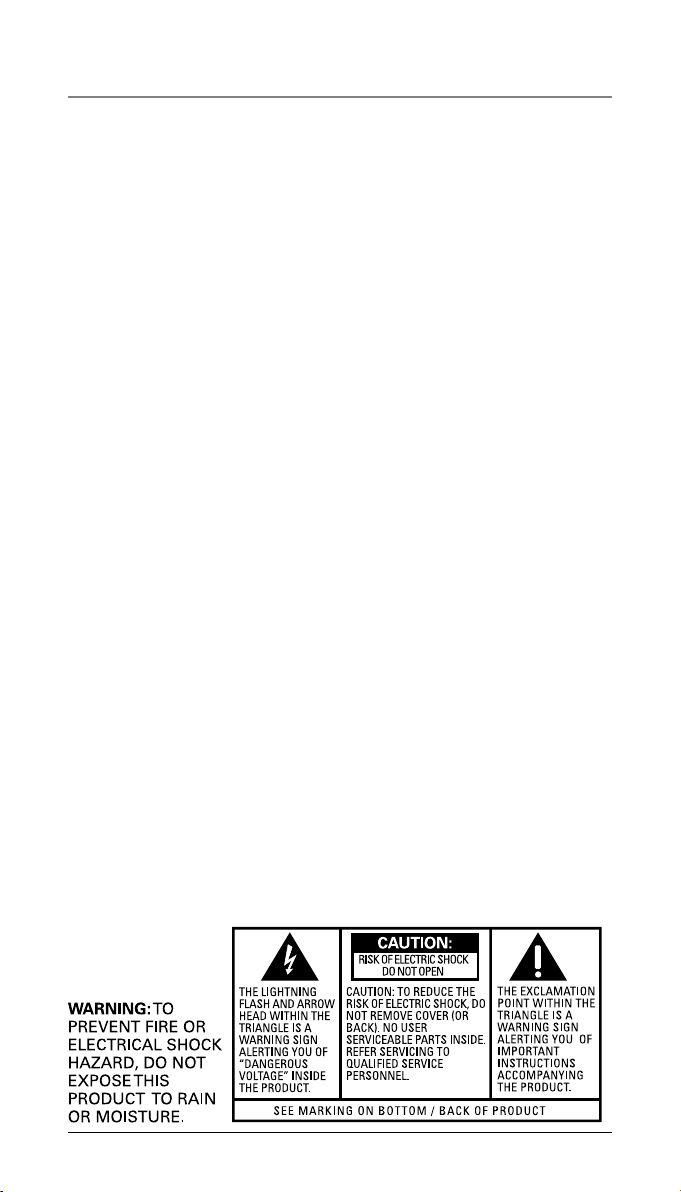
5
Table of Contents
memory log and phone book (dIrectory)
memory ............................................28
aDDing Phone Book entrieS ................... 29
storIng record In one-touch dIalIng (only
applIcable for base) ...........................29
reviewing Phone Book recorDS ............29
eDiting a Phone Book recorD ................ 30
coPying a Phone Book recorD ..............30
Deleting a Phone Book recorD .............31
Dialing a Phone Book recorD ............... 31
Dial a Phone Book recorD while in talk
moDe: ................................................. 31
Dial a Phone Book recorD while review-
ing it: .................................................31
voice mail SyStem ..................................32
to liSten to your voice mail meSSageS
From the BaSe unit in iDle moDe. ......32
to liSten to your voice mail meSSageS
From the hanDSet in iDle moDe. ........32
Programming the voice mail numBerS 33
changIng the battery ............................34
battery safety precautIons ...................34
dIsplay messages .................................35
handset sound sIgnals .........................35
troubleshootIng guIde ..........................36
telePhone SolutionS ................................ 36
caller iD SolutionS ................................ 37
Battery .....................................................37
general product care ..........................38
causes of poor receptIon .....................38
warranty .............................................39
accessory InformatIon ..........................42
Page 6

6
Introduction
CAUTION: When using telephone equipment, there are basic
safety instructions that should always be followed. Refer to
the IMPORTANT SAFETY INSTRUCTIONS provided with this
product and save them for future reference.
IMPORTANT: Because cordless phones operate on electricity, you should
have at least one phone in your home that isn’t cordless, in case the power
in your home goes out.
Connections & Setup
Parts Checklist
Make sure your package includes the following items:
Base
Handset
Handset battery
pack
Telephone
2- Line cords
AC power
adaptor
Battery
Compartment
Cover
Desk Stand
For Model 25210RE2 there will be ONE additional handset, belt clip, AC
power adaptor, battery pack, cover and charge cradle than shown above.
Telephone Jack Requirements
To use this phone, you will need an RJ11C (for
a single line) or a RJ14C (for two lines) type
modular phone jack, which might look like the
one pictured here, installed in your home or
office. If you don’t have either modular jack,
call your local phone company to find out how
to get one installed.
Modular
telephone line
jack
Wall plate
Short Line Cord
Belt Clip
Page 7
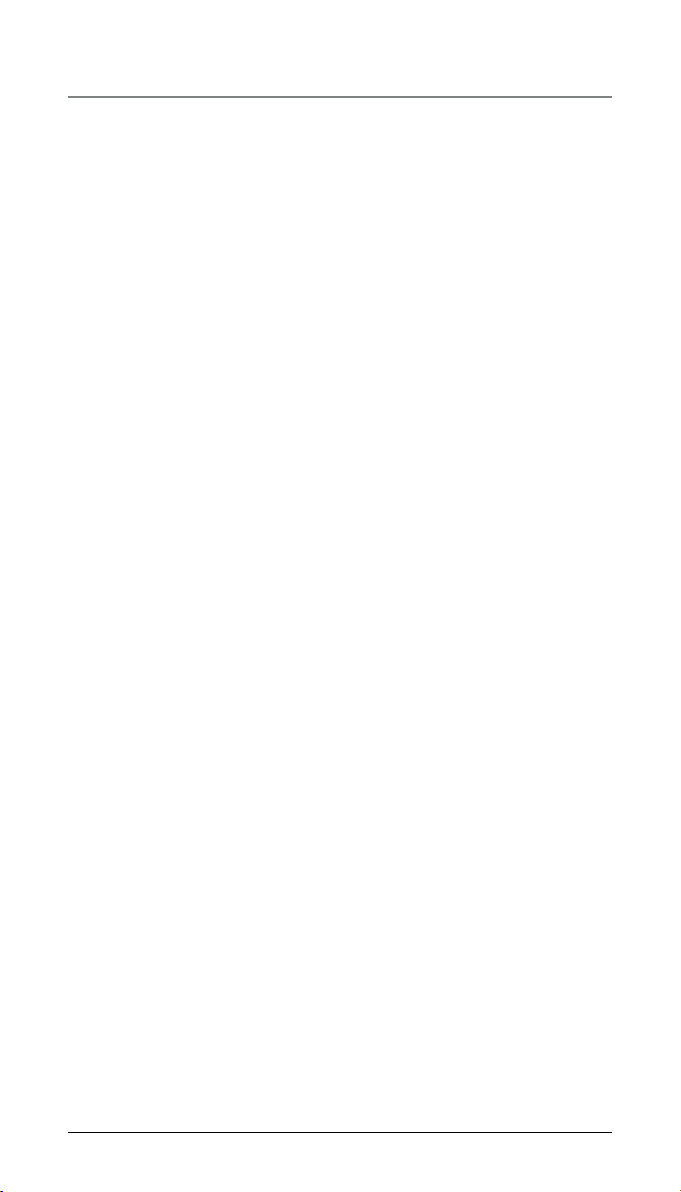
7
Connections & Setup
Installation
Digital Security System
Your cordless phone uses a digital security system to protect against false
ringing, unauthorized access, and charges to your phone line.
INSTALLATION NOTE: Some cordless telephones operate at frequencies that
may cause or receive interference with nearby TVs, microwave ovens, and
VCRs. To minimize or prevent such interference, the base of the cordless
telephone should not be placed near or on top of a TV, microwave ovens,
or VCR. If such interference continues, move the cordless telephone farther
away from these appliances.
Certain other communications devices may also use the 1.9 GHz frequency
for communication, and, if not properly set, these devices may interfere
with each other and/or your new telephone. If you are concerned with
interference, please refer to the owner’s manual for these devices on how to
properly set channels to avoid interference. Typical devices that may use the
1.9 GHz frequency for communication include wireless audio/video senders,
wireless computer networks, multi-handset cordless telephone systems, and
some long-range cordless telephone systems.
Important Installation Guidelines
• Avoid sources of noise and heat, such as motors, fluorescent lighting,
microwave ovens, heating appliances and direct sunlight.
• Avoid areas of excessive dust, moisture and low temperature.
• Avoid other cordless telephones or personal computers.
• Never install telephone wiring during a lightning storm.
• Never install telephone jacks in wet locations unless the jack is
specifically designed for wet locations.
• Never touch non-insulated telephone wires or terminals, unless the
telephone line has been disconnected at the network interface.
• Use caution when installing or modifying telephone lines.
Page 8
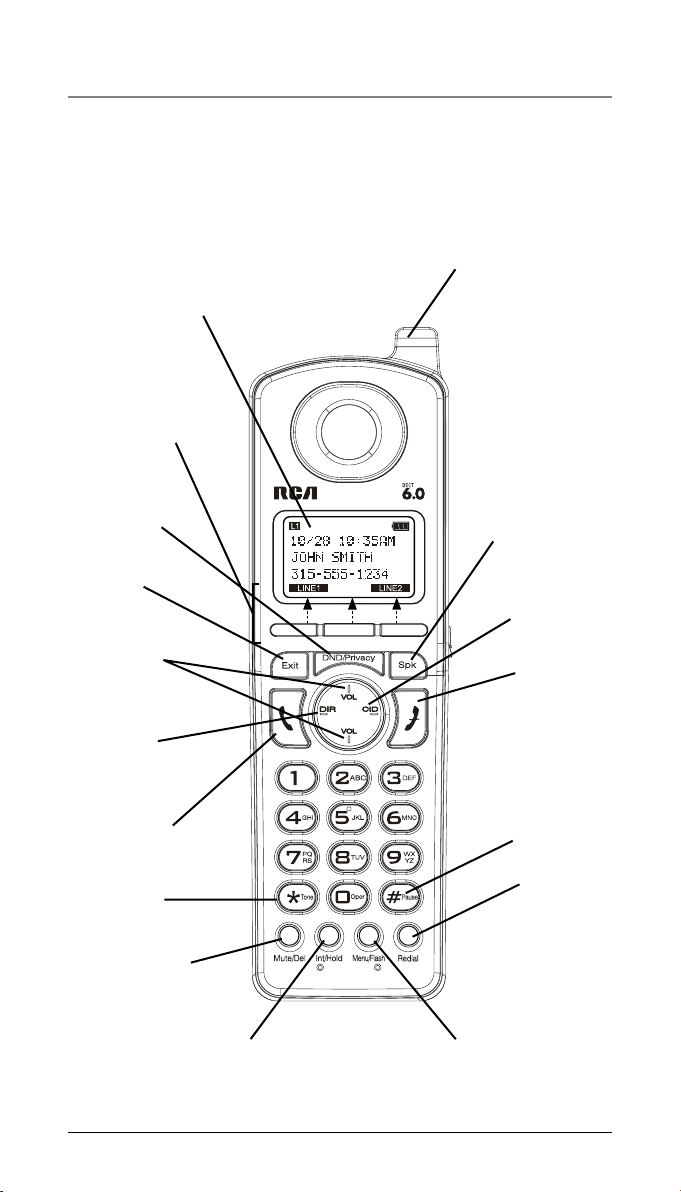
8
Connections & Setup
Handset Layout
display
DND/Privacy
(button)
Spk
(Speaker button)
DIR
(button)
CID
(button)
3 Soft keys
VOL +/-
(buttons)
Talk
(button)
Off
(button)
Redial
(button)
Menu/Flash
(button)
Exit
(button)
Int/Hold
(button)
Mute/Del
(button)
Visual Indicator
*Tone
(button)
#Pause
(button)
Page 9
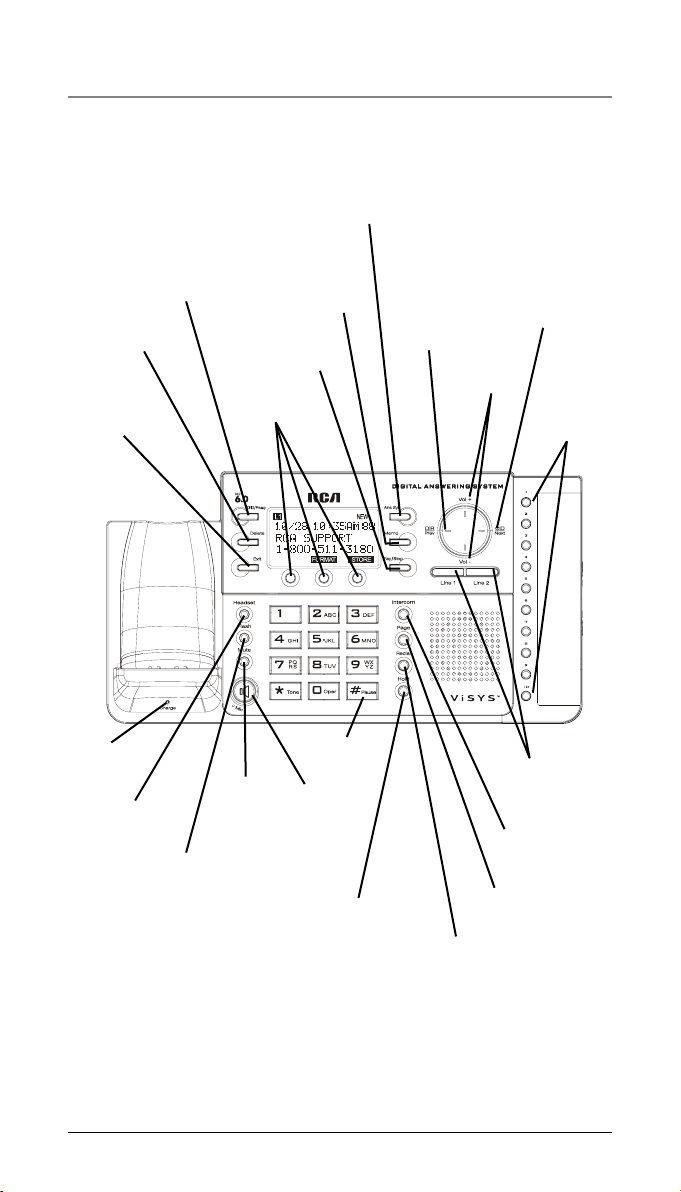
9
Base Layout
Connections & Setup
Delete
(button)
Exit
(button)
3 Soft Keys
DIR
(button)
CID
(button)
Vol +/-
(buttons)
Line 1 & 2
(buttons)
Intercom
(button)
Page
(button)
Redial
(button)
Hold
(button)
Headset
(button)
Flash
(button)
Mute
(button)
Speaker
(button)
Charge
LED
One Touch
(1-10)
buttons
#Pause
(button)
DND
(button)
Voice mail2
(button)
Voice mail1
(button)
Privacy
(button)
Page 10
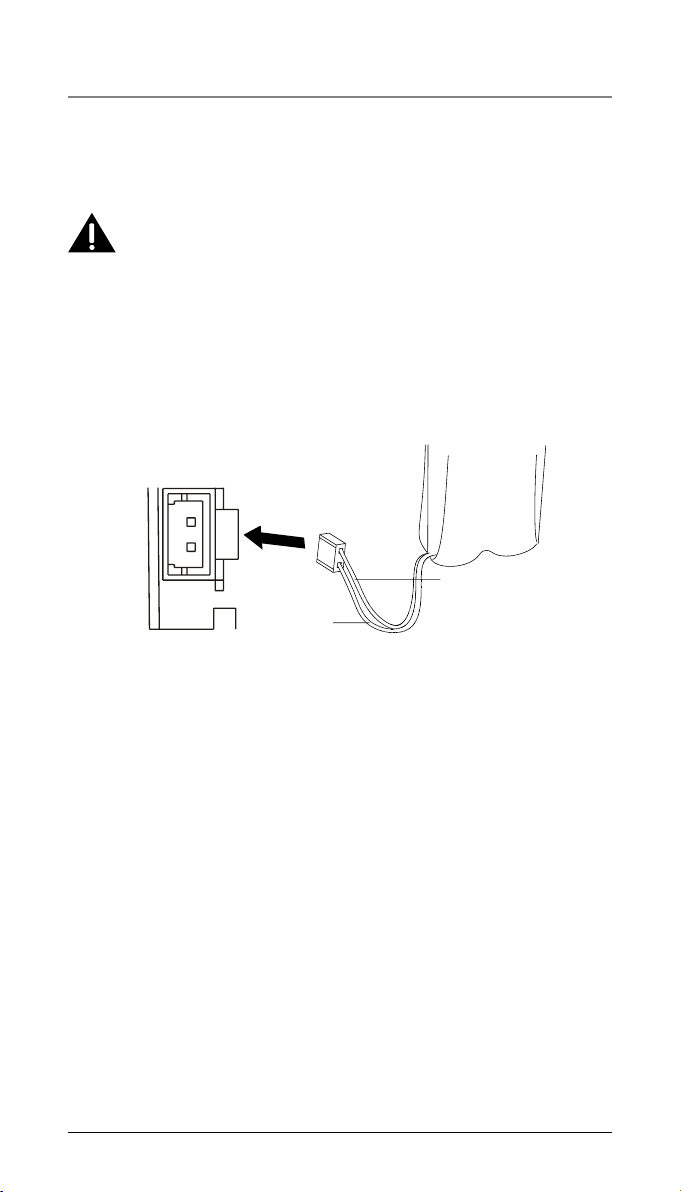
10
Connections & Setup
Installing the Phone
Installing the Handset Battery
NOTE: You must connect the handset battery before use.
CAUTION: To reduce the risk of fire or personal injury, use
only the Thomson Inc. approved Nickel-metal Hydride (NiMH) battery model 5-2734, which is compatible with this
unit.
1. Locate battery which is packaged inside a plastic bag and is separate
from the handset.
2. Locate the battery compartment on the back of the handset.
3. Plug the battery pack cord into the jack inside the compartment.
NOTE: To ensure proper battery installation, the connector is keyed and can
be inserted only one way.
4. Insert the battery pack.
5. Close the battery compartment by placing the handset back cover
slightly higher than the handset and then sliding the cover down into
position.
BATTERY
BLACK WIRE
RED WIRE
PRESS DOWN FIRMLY
Page 11

11
Base Station
The phone may be connected to two line (RJ14C) wall jacks to
accommodate all two lines.
1. Choose an area near an electrical outlet and a telephone wall jack
(RJ11C), and place your cordless telephone on a level surface, such as a
desktop or tabletop, or you may mount it on the wall.
2. Plug the power supply cord into the power jack on the back of the base
and the other end into an electrical outlet.
CAUTION: To reduce risk of personal injury, fire, or damage
use only the 5-2757 (base) power adaptor listed in the user’s
guide. This power adaptor is intended to be correctly orientated in a vertical or floor mount position.
3. Connect the telephone line cords:
If you have 2 single-line wall jacks installed in your home or office, you
can use adaptors/couplers (not included) to combine the 2 single
telephone lines into 1 dual lines. The adaptor/coupler may look similar
to the one pictured here and can be purchased from your local
telephone products retailer.
Connections & Setup
Or, you can use the 2 single telephone lines plug into the 2 jacks on
the back of the telephone.
If you have Line 1 and Line 2 wired into one wall jack in your home or
office, you can use one of the supplied telephone line cords to connect
from the wall jack to the Line 1 + 2 jack on the back of the phone as
shown below.
Line 1
Line 2
Line 1
Line 2
Page 12
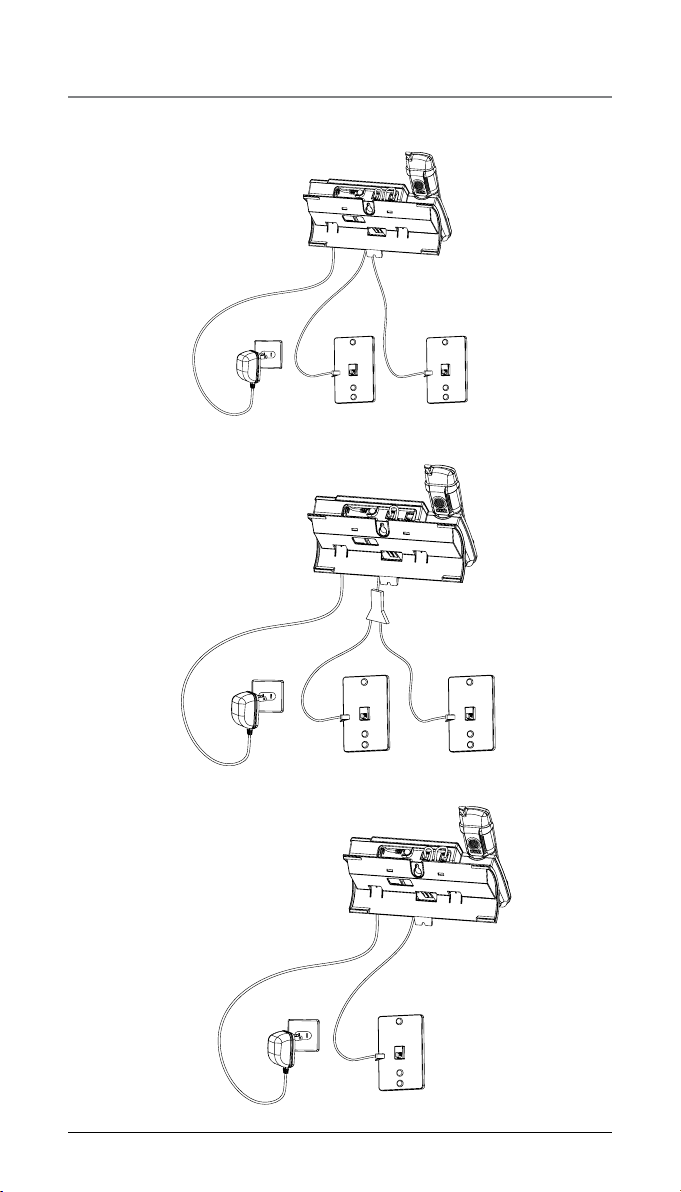
12
4. If you want to mount the telephone on the wall, you can plug the 2
lines such as the below drawing;
Connections & Setup
-OR-
-OR-
Line 1
Line 2
Line 1
Line 2
Line 1 + 2
Page 13
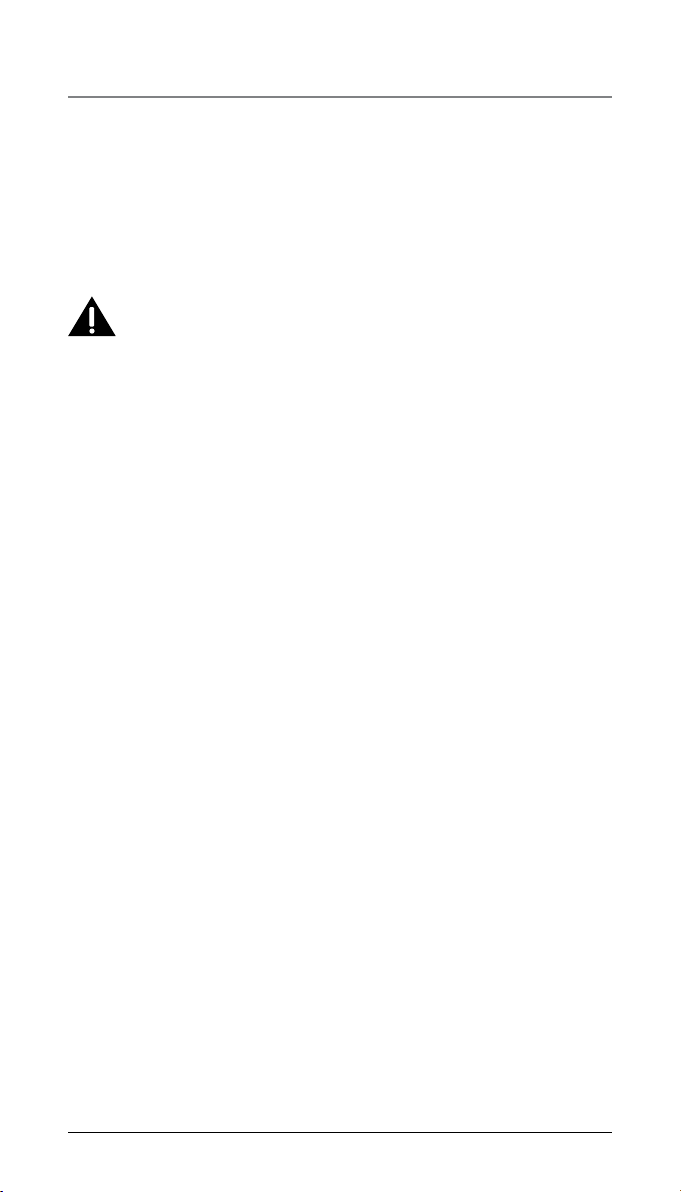
13
5. Place the handset in the base cradle. The charge indicator illuminates,
verifying the battery is charging.
6. Allow the phone to charge for 14 hours prior to first use. If you don’t
properly charge the phone, battery performance is compromised.
NOTE: If the model you bought is a RE2 version, there is one additional
charger. Plug the power supply cord into the power jack on the back of the
charger and the other end into an electrical outlet. Place handset in the
charger, the charge indicator illuminates, verifying the battery is charging.
CAUTION: To reduce risk of personal injury, fire, or damage
use only the 5-2828 (charger) power adaptor listed in the
user’s guide. This power adaptor is intended to be correctly
orientated in a vertical or floor mount position.
Programming the Phone
Standby Screen
The handset displays the handset name and number, date, time, and battery
status and the three soft keys.
The base displays the current date, time and the soft keys.
NOTE: The soft keys will change according to the status of the unit.
NOTE: The base LCD has a dedicated “SET CLOCK” icon flashing when the
clock is not set. Please go to menu “Phone Setting- Date /Time” to set the
clock.
Programming Functions
The system uses a menu structure to give you access to all of the built-in
features. You may program the following items in main menu: Phone
Setting, Display Setting, Sound Setting and Restore Setting.
NOTE: During programming, you may press the BACK Soft key (left) at any
time to exit the sub-menu and return to the main menu, or press Exit key to
exit programming and return to standby screen.
NOTE: If no key is pressed for 30 seconds, the handset will automatically exit
programming and return to standby screen.
Programming the Telephone
Page 14
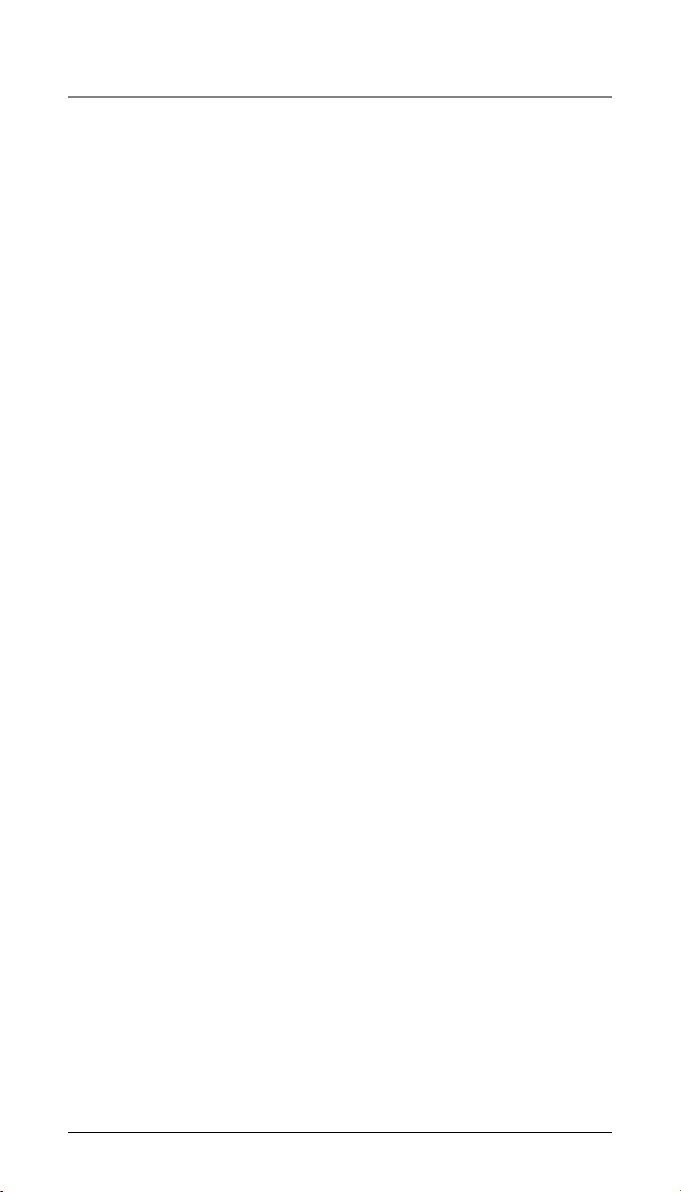
14
Phone Setting
1. Make sure your phone is OFF (not in Talk mode).
2. Press the
Menu button on HS or the MENU soft key (left) on BS to go
to the main menu.
3. Press
VOL (+ or -) button to scroll to Phone Setting.
4. Press SELECT soft key (right) to confirm and you may program the
following items:
Date/Time (base only),
Auto Answer (handset only),
Auto Answer Intercom (both base and handset),
Dial Mode (base only),
Area Code (base only),
Registration (handset only),
De-Registration (base only),
2nd Call Alert (both base and handset),
Handset Name (handset only),
Update HS List (base only).
Date/Time
From the Phone Setting Menu:
1. Press the
VOL (+ or -) button to scroll to Date/Time.
2. Press SELECT soft key. The screen displays “
Year 2008” .
3. Use the touch-tone pad to enter the last two digits of the current year
(range: 00 to 99).
4. Press SAVE soft key to save the year setting and proceed to date
setting.
5. The screen displays Date “
01/01”. Use the touch-tone pad to enter two
digits for current month and day respectively (format: mm:dd).
6. Press SAVE soft key to save the month/date setting and proceed to time
setting.
7. The screen displays Time “
12:00A”. Use the touch-tone pad to enter
four digits for current time and use soft key AM/PM to toggle between
“P” (pm) and “A” (am).
8. Press SAVE soft key to save the setting. The screen displays
“Saved”.
NOTE: If you subscribe to Caller ID service, the current Date/Time is set
automatically when you receive your first CID record and will override
manually set Date/Time.
NOTE: The Date/Time setting item only exists in base menu, handset Date/
Time should update automatically after it is set in the base.
Programming the Telephone
Page 15
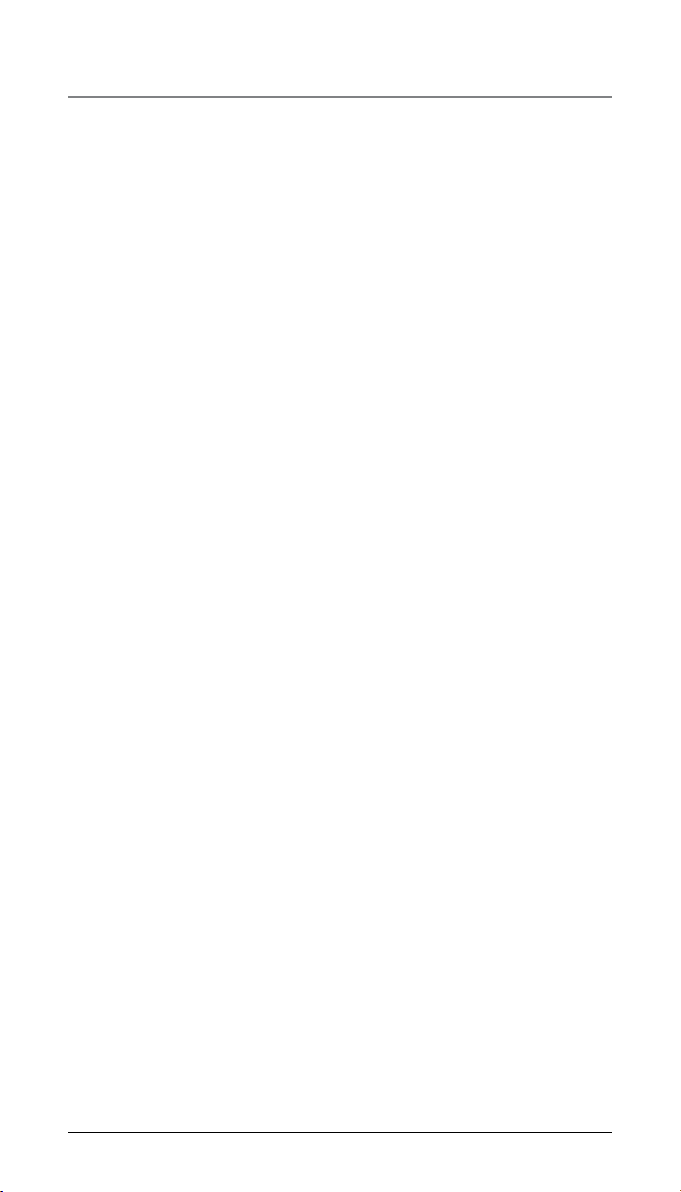
15
Auto Answer (only applicable for handset)
This option allows you to pick up the handset from base to answer an
incoming call without pressing the Talk/Spk/L1/L2 button.
When it is set to off, this function is disabled in this handset.
From the Phone Setting Menu:
1. Press the
VOL (+ or -) button to scroll to the Auto Answer.
2. Press SELECT soft key. Use the
VOL (+ or -) button to scroll to your
selection. The default setting is Off.
3. Press SELECT soft key to save your selection and the screen displays
“Saved”.
Auto Answer Intercom (applicable for base and handset)
If it is set to on, this handset or base will auto answer the intercom call
when it receives an intercom call.
From the Phone Setting Menu:
1. Press the
VOL (+ or -) button to scroll to Auto Answer Int.
2. Press SELECT soft key. Use the
VOL (+ or -) button to scroll to your
selection. The default setting is Off.
3. Press SELECT soft key to save your selection and the screen displays
“Saved”.
Dial Mode (only applicable for base)
The Dial Mode of Line 1 and Line 2 can be set separately.
From the Phone Setting Menu:
1. Press the
VOL (+ or -) button to scroll to the Dial mode.
2. Press SELECT soft key.
3. Use the
VOL (+ or -) button to select Tone or Pulse and use the DIR or
CID button to select L1 or L2.
4. Press SELECT soft key to save your selection and the screen displays
“Saved”.
NOTE: The Dial mode only can be set in the base menu.
Area Code (only applicable for base)
The telephone uses the pre-programmed area code to determine the number format to display when a valid Caller ID record is received. The
pre-programmed area code is also used for the Dialback feature.
From the Phone setting Menu:
1. Press the
VOL (+ or -) button to scroll to the Area code.
2. Press SELECT soft key.
3. Use the touch-tone pad to enter your 3-digit area code.
4. Press SAVE soft key to save your selection and the screen displays
“Saved”.
Programming the Telephone
Page 16
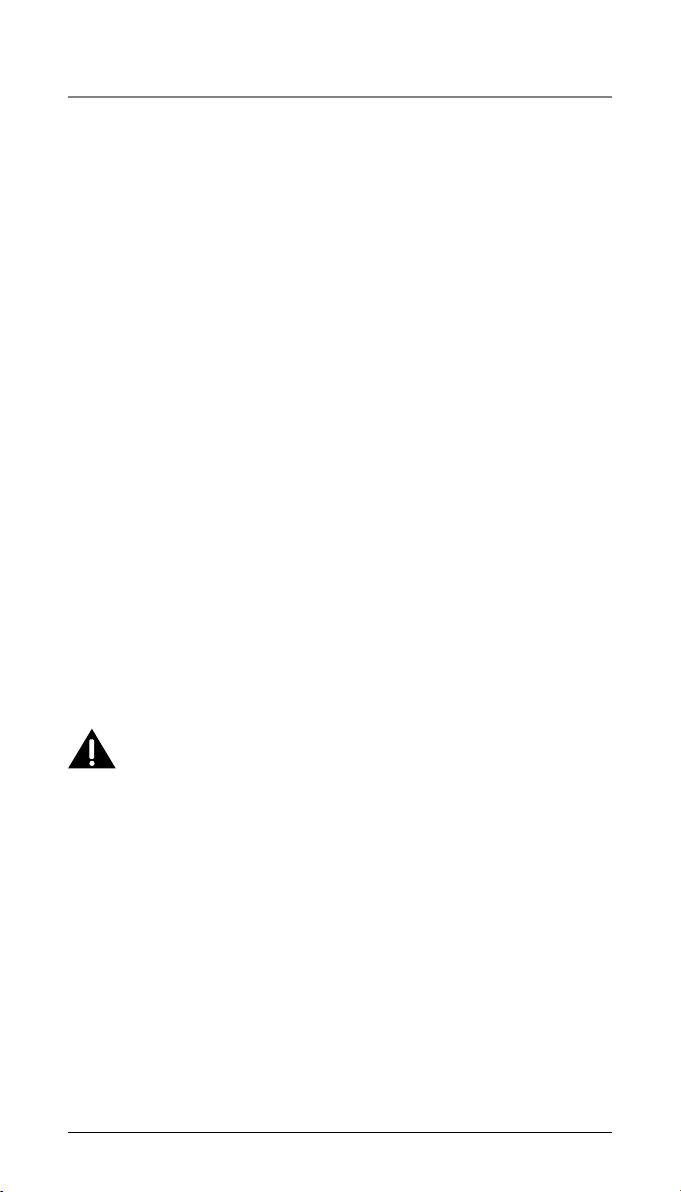
16
Registration (only applicable to handset)
A cordless handset will not operate until it is registered to the base. During
the registration process, keep the handset near the base. Up to 10 cordless
handsets can be registered to one base.
NOTE: If a handset has not been registered to the base, then the screen
displays “PRESS “REG” TO INITIATE REGISTRATION” once the handset has
been activated. Press the REG soft key to start the registration.
From the Phone Setting Menu:
1. Press the
VOL (+ or -) button to scroll to Registration.
2. Press SELECT soft key and you may program the following items:
Register and Remove handset.
Register
From the Phone Setting Menu:
1. Press the
VOL (+ or -) button to scroll to Register.
2. Press SELECT soft key. The screen displays
“Press base unit Page button
until beep”.
3. Press and hold the
Page button on base for 5 seconds.
4.
“Registration” displays to indicate the base is now in registration mode.
5. If the registration is successful, the screen displays “
Registration com-
plete” for 2 seconds and emits a confirmation tone.
6. If the registration is failed (i.e. timeout), the screen displays
“REGISTRATION FAILED!” for 2 seconds and emits an error tone.
Remove Handset
De-registration cancels registration. During the de-registration process,
keep the handset near the base.
WARNING: It is not recommended that a handset be deregistered unless absolutely necessary because once a handset
is deregistered, that handset’s telephone features cannot be
used until the handset is re-registered.
From the Phone Setting Menu:
1. Press the
VOL (+ or -) button to scroll to the Remove handset.
2. Press SELECT soft key button. The screen displays
“Remove handset?”.
3. Press the YES soft key to confirm de-registration. The screen displays
“Saved” and then displays “Press “REG” to initiate registration” in the
handset.
NOTE: You can press the REG soft key to enter the registation mode again.
Programming the Telephone
Page 17

17
De-Register (Only applicable for base)
From the Phone Setting Menu:
1. Press the
VOL (+ or -) button to scroll to the Deregistration.
2. Press SELECT soft key. The list of all registered handsets will be dis
-
played, and use the VOL (+ or -) button to scroll to your selection.
3. Press the SELECT soft key. The screen displays
“Remove handset?”.
4. Press YES soft key to confirm de-registration. The screen displays
“Saved” and then displays “Press “REG” to initiate registration” in the
handset.
Second Call Alert
If it is set to On, you will hear the alert tone when you are in conversation
and there is an incoming call from another line.
From the Phone Setting Menu:
1. Press the
VOL (+ or -) button to scroll to 2ND Call Alert.
2. Press SELECT soft key. Use the
VOL (+ or -) button to scroll to your
selection. The default setting is On.
3. Press SELECT soft key to save your selection and the screen displays
“Saved”.
Handset Name (only applicable for handset)
From the Phone Setting Menu:
1. Press the
VOL (+ or -) button to scroll to the Handset name.
2. Press SELECT soft key. The default name is
Handset.
3. Use the touch-tone pad to enter a name (up to 13 characters). More
than one letter is stored in each of the number keys. For example, to
enter Bill Smith, press the 2 key twice for the letter B. Press the 4 key 3
times for the letter I. Press the 5 key 3 times for the letter L. Press the 5
key 3 times for the second letter L, and press the 1 key to insert a space
between the first and last name. Press the 7 key 4 times for the letter
S; press the 6 key once for the letter M; press the 4 key 3 times for the
letter I; press the 8 key for the letter T; press the 4 key twice for the
letter H.
NOTE: If you make a mistake, press DIR/CID button to move the cursor
forward or backward, and then use the Mute/Del button to backspace and
delete one character at a time.
4. Press the SAVE soft key to save your name. You will hear a confirmation
tone and the screen displays “Saved”.
Update Handset List (only applicable for base)
This function is used to update all registered handsets from the current
handset name list.
Programming the Telephone
Page 18
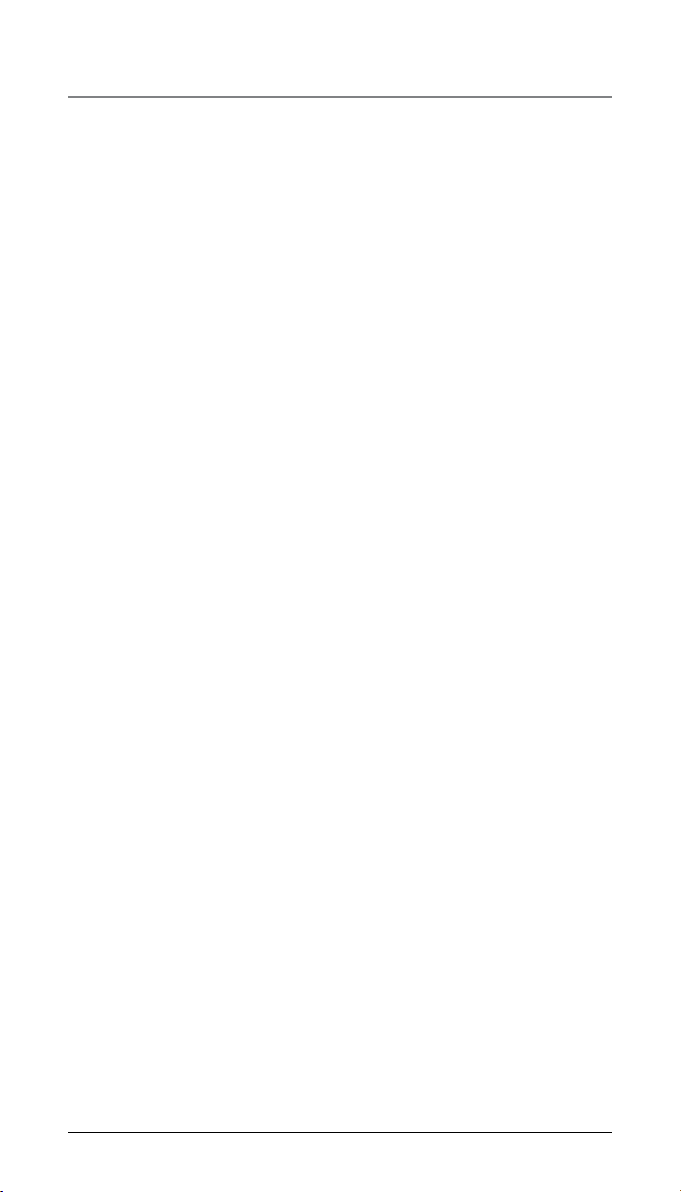
18
From the Phone Setting Menu:
1. Press the
VOL (+ or -) button to scroll to the Update HS List.
2. Press SELECT soft key.
3. The latest handset name list stored in the base will be sent to all regis
-
tered handsets.
Display Setting
1. Make sure your phone is OFF (not in Talk mode).
2. Press the
Menu button on HS or the MENU soft key on BS to go to the
main menu.
3. Press
VOL (+ or -) button to scroll to Display Setting.
4. Press SELECT soft key to confirm and you may program the following
items: Language, Contrast and Backlight (base only).
Language
From the Display Setting Menu:
1. Press the
VOL (+ or -) button to scroll to the Language.
2. Press SELECT soft key.
3. Use the
VOL (+ or -) button to select English, Francais or Espanol. The
default setting is English.
4. Press SELECT soft key to save your selection.
Contrast
From the Display Setting Menu:
1. Press the
VOL (+ or -) button to scroll to the Contrast.
2. Press SELECT soft key. The “
MIN and MAX” contrast scale displays on the
screen.
3. Use the
VOL (+ or -) button to adjust the contrast. The display instantly
adjusts with each press of the VOL (+ or -) button.
4. Press SELECT soft key to save the desired contrast level.
Backlight (Only applicable for base)
From the Display Setting Menu:
1. Press the
VOL (+ or -) button to scroll to the Backlight.
2. Press SELECT soft key and use the
VOL (+ or -) button to select Always
On or Automatic.
3. Press SELECT soft key to save your selection.
Sound Setting
1. Make sure your phone is OFF (not in Talk mode).
2. Press the
Menu button on HS or the MENU soft key on BS to go to the
main menu.
3. Press
VOL (+ or -) button to scroll to Sound Setting.
4. Press SELECT soft key to confirm and you may program the following
items in base and handset: Ring Tone, Ring Volume and Key Tone.
Programming the Telephone
Page 19
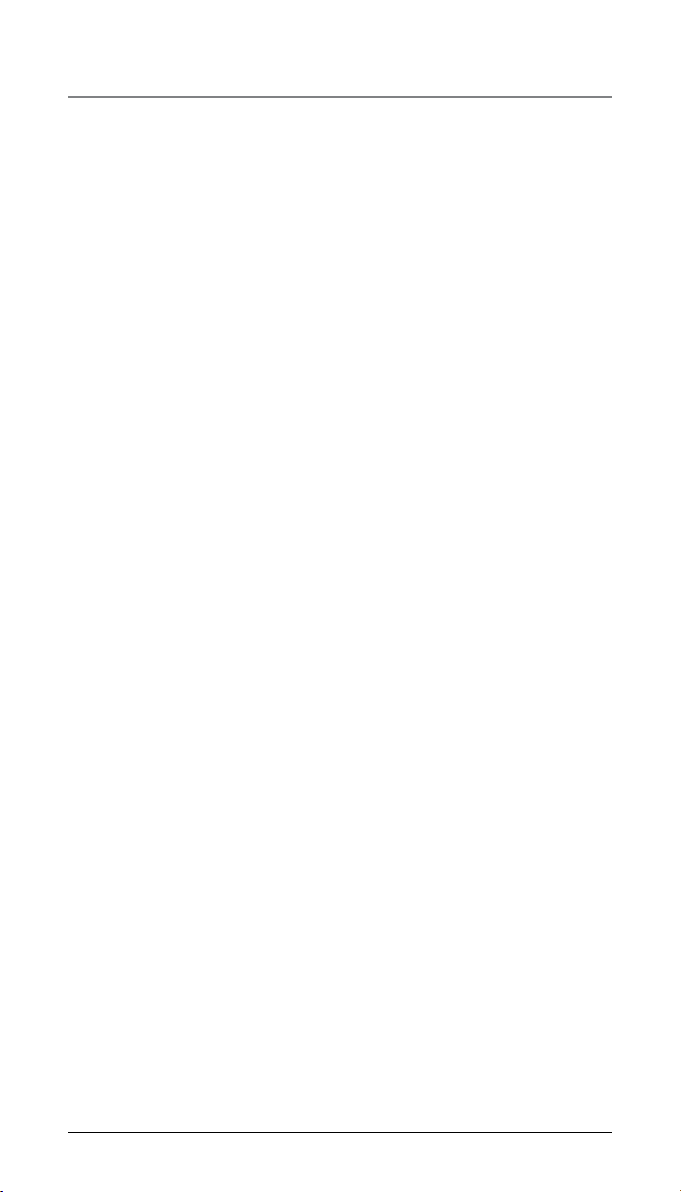
19
Ring Tone
There are 8 tone levels for your selection. They are Melody 1 to 8 for line 1
and line 2 respectively.
From the Sound Setting Menu:
1. Press the
VOL (+ or -) button to scroll to the Ring Tone.
2. Press SELECT soft key.
3. Use the
VOL (+ or -) button to scroll to your selection and use the DIR
or CID button to toggle between L 1 and L 2. The default setting is
Melody 1 for both lines.
4. Press SELECT soft key to save your selection and the screen displays
“Saved”.
Ring Volume
There are 5 Volume levels and OFF for your selection. The Ring Volume can
be set individually for each line.
From the Sound Settings Menu:
1. Press the
VOL (+ or -) button to scroll to the Ring Volume.
2. Press SELECT soft key.
3. Use the
VOL (+ or -) button to scroll to your selection and use the DIR
or CID button to toggle between L 1 and L 2. The default setting is
VOL 3.
4. Press SELECT soft key to save your selection and the screen displays
“Saved”.
Key Tone
From the Sound Settings Menu:
1. Press the
VOL (+ or -) button to scroll to the Key Tone.
2. Press SELECT soft key. Use the
VOL (+ or -) button to select On or Off.
3. Press SELECT soft key to save your selection and the screen displays
“Saved”.
Telephone Operation
Making Calls with the Cordless Handset
1. Press the Talk button, the unit will pick the first available line for you.
-OR-
Press Line 1 or Line 2 soft key to select a line you wanted.
2. Wait for a dial tone then dial the phone number.
3. Press the
End button when finished.
Telephone Operation
Page 20
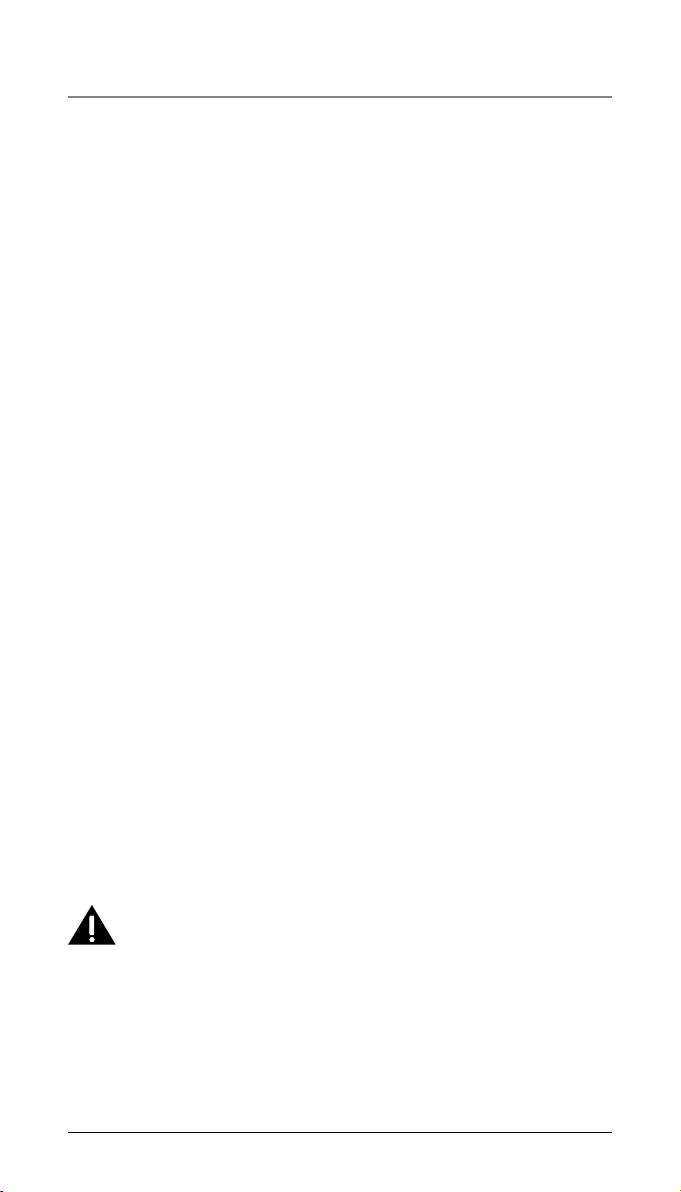
20
Making Calls in the Speakerphone mode (from the base)
1. Press the Speaker button (in base), the unit will pick the available line
for you. If both lines are available, Line 1 will be used first.
-OR-
Press
Line 1 or Line 2 button on the base to select the line, and the
base’s speaker will activate.
2. Wait for a dial tone then dial a phone number.
3. Press the
Speaker button when finished.
NOTE: After pick the line, the call timer starts to run until all the calls are
hung up. The timer serves for both 2 lines.
Making Call in the Speakerphone mode (from the handset)
1. Press the Speaker button to activate the speakerphone on the first
available line.
-OR-
Press the LINE 1 or LINE 2 soft key to select a specific line. The handset
will activate the ear piece.
2. Press the
Speaker button to switch to speakerphone mode.
3. Wait for a dial tone then dial the phone number.
4. Press the
End button when finished.
Making Calls with the Optional Headset
1. Plug the headset into the Headset jack on the side of the base or side of
the cordless handset.
2. Adjust the headset to rest comfortably on top of your head or over
your ear.
3. Move the microphone to approximately 2 to 3 inches from your mouth.
4. For the base, press the
Headset button on base and the phone auto-
matically selects first available, if both lines are available, Line 1 will be
used.
5. For the cordless handset, press the
Talk button.
6. Wait for a dial tone, and then dial the phone number.
7. Press
Headset button (on base) or End button (on handset) when fin-
ished.
CAUTION: Use only Thomson Inc. 5-2425 headset that is
compatible with this unit.
NOTE: If the headset is not connected (or if not completely inserted into
headset jack), an error tone is heard when the Headset button is pressed.
Telephone Operation
Page 21
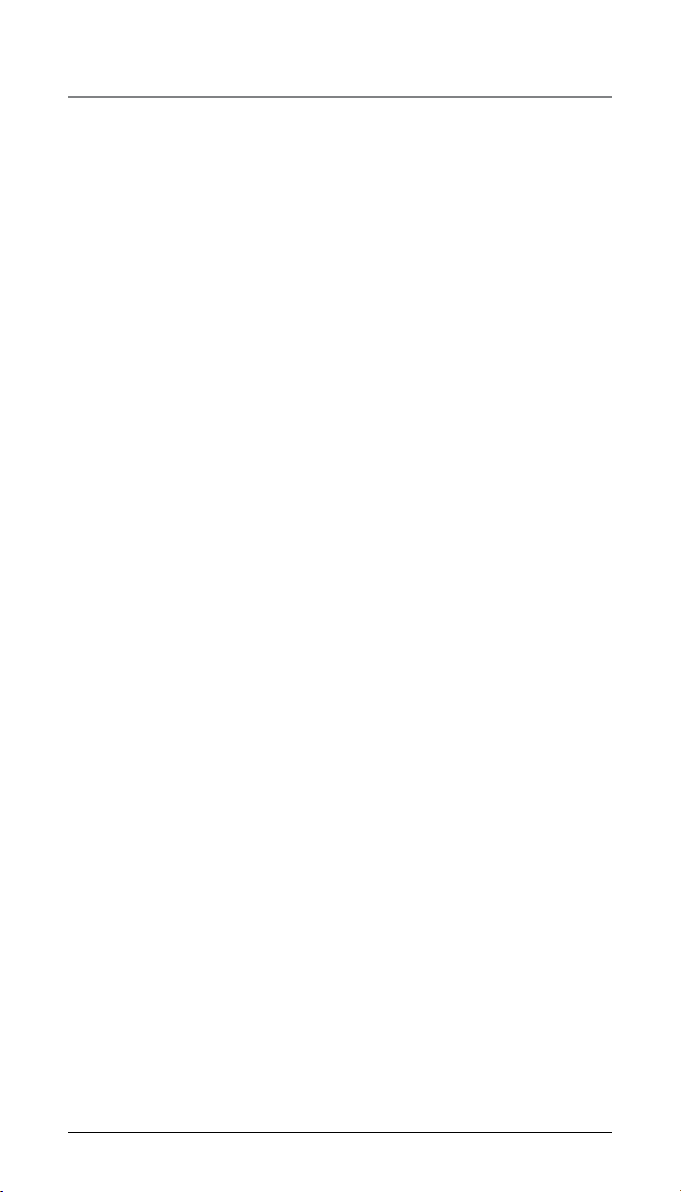
21
Pre-dialing
1. With the phone idle, manually enter the telephone number. The screen
displays the telephone number.
2. Press the DIAL soft key (on base only),
Speaker button, Talk button
(handset only), or Line 1 or Line 2 button to take a line, and then the
telephone number will be dialed out.
Answering a Call
For cordless handset:
1. Press the
Talk button to answer the call in receiver mode,
-OR-
2. Press the
Spk button to answer the call in speakerphone mode,
-OR-
3. Press the corresponding LINE soft key to answer the call in receiver
mode.
4. When finished, press
END button.
For the base:
1. Press the
Speaker button to answer the call in speakerphone mode,
-OR-
2. Press the corresponding
Line button to answer the call in speakerphone
mode,
-OR-
3. Press the
Headset button to answer the call in headset mode.
4. When finished, press
Speaker button (in speakerphone) or Headset
button (in headset mode) to end the call.
NOTE: If you have set the Auto Answer as On in the cordless handset, you
can answer the call directly by picking up this handset from the base,
without pressing any buttons.
NOTE: Adjust the Volume by pressing the VOL (+ or -) button during a call.
Switching Between the Speakerphone, Handset, and Headset
Mode
Base
To switch to the speakerphone, press Speaker button. The speakerphone
indicator illuminates.
To switch to the headset, press the Headset button to enable the headset,
and the headset indicator illuminates.
Cordless Handset
To switch to the speakerphone, press Spk button.
If the headset is plug in, press Talk button to switch to headset.
If the headset is not plug in, press Talk button to switch to cordless
handset’s receiver.
Telephone Operation
Page 22
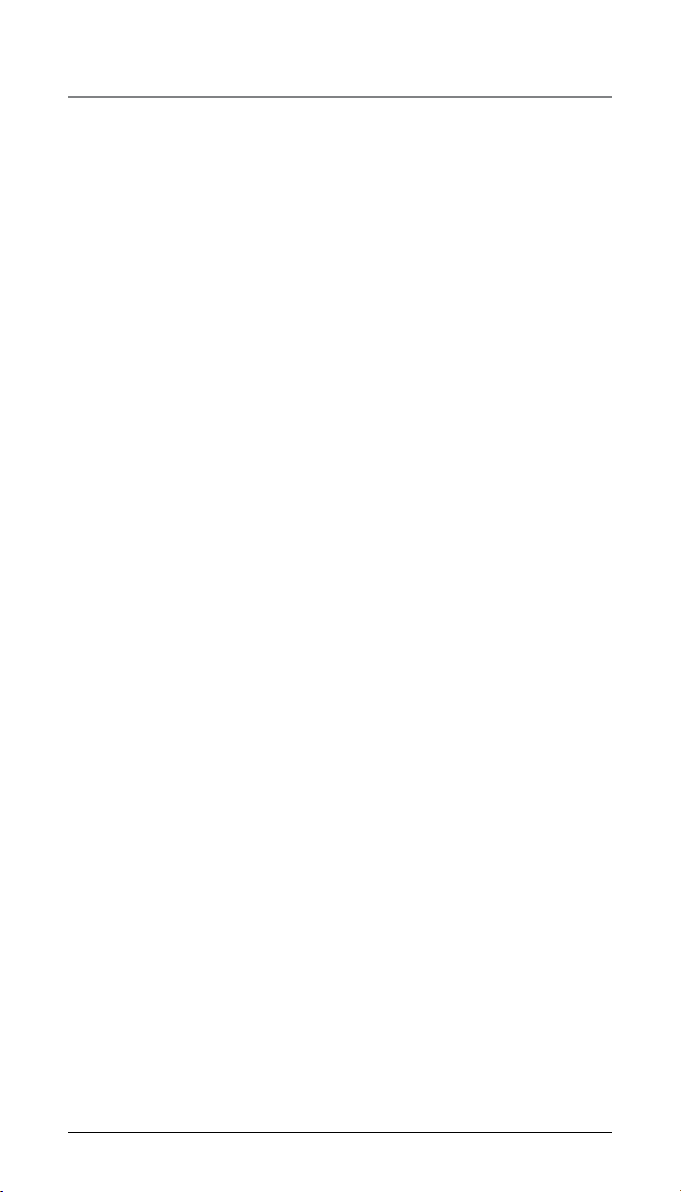
22
Mute
To have a private, off-line conversation, use the Mute feature. The party on
the other end of the line cannot hear you, but you can still hear them.
1. Press
Mute button to activate the mute feature.
NOTE: When using the mute feature on the base, the indicator will
illuminate when the mute is activated.
2. Press the
Mute button again to de-activate.
Do Not Disturb
This feature is set at individual telephones to disable (silence) an incoming
ring signal, intercom ring. When there is an incoming call or an intercom
call, the status indicators function as normal but the phone will not ring.
1. When the unit is idle, press the
DND/Privacy button. The last setting is
displayed.
2. Use the
VOL (+ or -) button to select the duration. You may choose
from 15 minutes, 30 minutes, 45 minutes, 1 hour, or 2 hours and
increase the duration by 1-hour intervals up to 24 hours.
3. Press the SELECT soft key to confirm. The indicator (on the base) blinks
and the screen displays how long the ringer will be disabled.
4. To cancel, press
DND/Privacy button again.
NOTE: If Intercom Auto Answer is activated, the unit automatically answers
the intercom call even if the Do Not Disturb function is activated.
Flash
Use the Flash button to activate custom calling services such as call
waiting or call forwarding, which are available through your local phone
company.
Inserting a Pause in the Dialing Sequence
Press the #Pause button twice to insert a delay in dialing sequence when a
pause is needed to wait for a dial tone (for example, after you dial 9 for an
outside line, or to wait for a computer access tone.) Each pause counts as
one digit in the dialing sequence, and the screen displays “P”.
Redial
1.
Press the Talk button, or press the Speaker button (speakerphone mode),
or press the Headset button (headset mode) and the first available line
will go off hook. If both lines are available, Line 1 will be used.
-OR-
Press a Line button to select a line.
2. Press the
Redial button. The redial number list (last 3 previously dialed
numbers) is displayed.
3. Use the
VOL (+ or -) button to select the number. Press the DIAL soft
key to dial out the number.
NOTE: The Redial function will not operate if the number to be redialed
contains more than 32 digits. If the number is longer than that, you will
hear an error tone.
Telephone Operation
Page 23
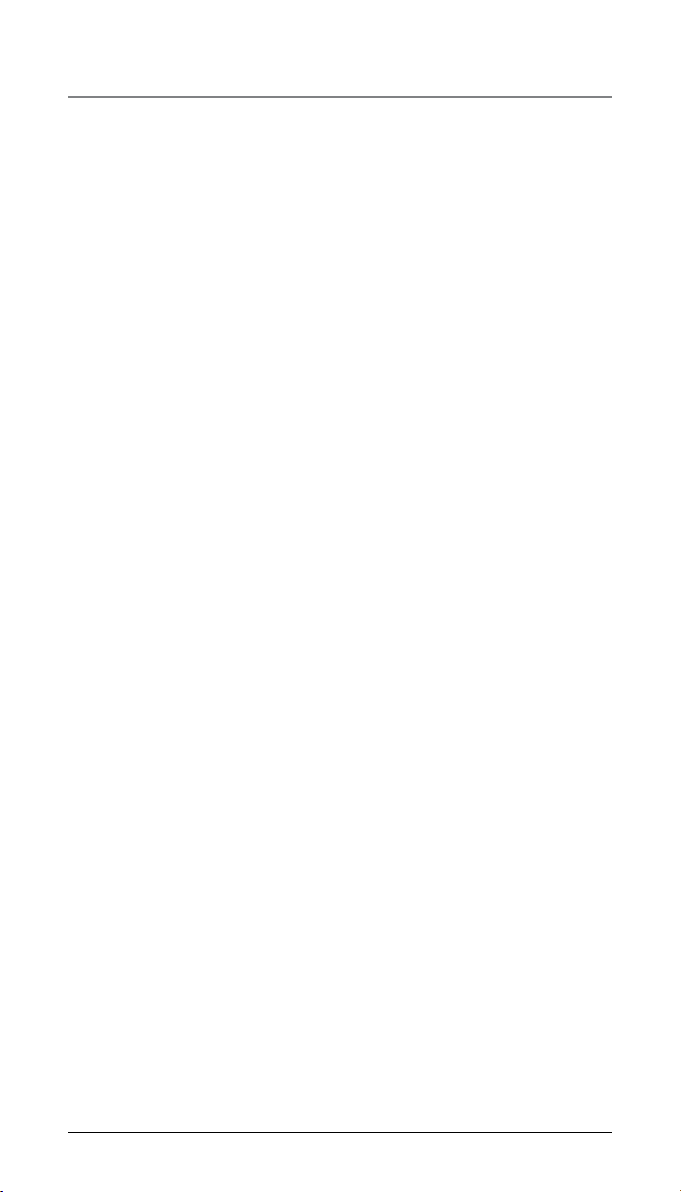
23
Reviewing the Redial Numbers
Your phone records up to three previously dialed phone numbers.
1. When the phone is idle, press the
Redial button.
2. Use the
VOL (+ or -) button to view the last three previously dialed
numbers.
3. While the preferred number is displayed, press the
Spk, Talk, or a Line
button to dial the phone number.
NOTE: If you do not select a Line button, the line is automatically held and
the number is dialed accordingly.
Storing a Redial Record in Phone Book
1. Make sure the phone is OFF (not in Talk mode).
2. Press the
Redial button, then use the VOL (+ or -) button to scroll to
the desired redial number.
3. Press the SAVE soft key.
4. The screen displays “
Enter Name”. Input a name. Please refer to section
“Handset Name” for name editing method.
NOTE: A name must be input otherwise the record cannot be stored.
5. Press the SAVE soft key. The desired redial number is displayed on the
screen.
6. You can edit the telephone number.
7. Press SAVE soft key to enter the VIP Tone Melody selection.
Transferring a Call to Another Extension
1. Press XFER soft key when the phone is in Talk mode.
2. Use
VOL (+ or -) to select the desired handset or base you want to
transfer to, and then press the SELECT soft key.
3. The unit will intercom the selected handset or base, and it will ring for
this intercom call. At this moment, the call is on hold.
4. Once the selected handset answers the intercom call, after the call
transfer initialized unit hangs up, the call can be transferred to the
desired handset or base, or press the CONF soft key to enter conference
call mode.
5. If the selected unit rejects the intercom call, the call transfer initialized
displays ”Unavailable” on the screen for 3 seconds, and then you can
pick up the call again.
Receiving a Transferred Call from Another Extension
If the unit receives a transfer call paging, the screen displays “Intercom call
from base/Handset X”. Press the Talk button (handset only) or Speaker but-
ton (both base and handset) to answer the call.
If you press the REJECT soft key, the intercom paging will be stopped.
Telephone Operation
Page 24
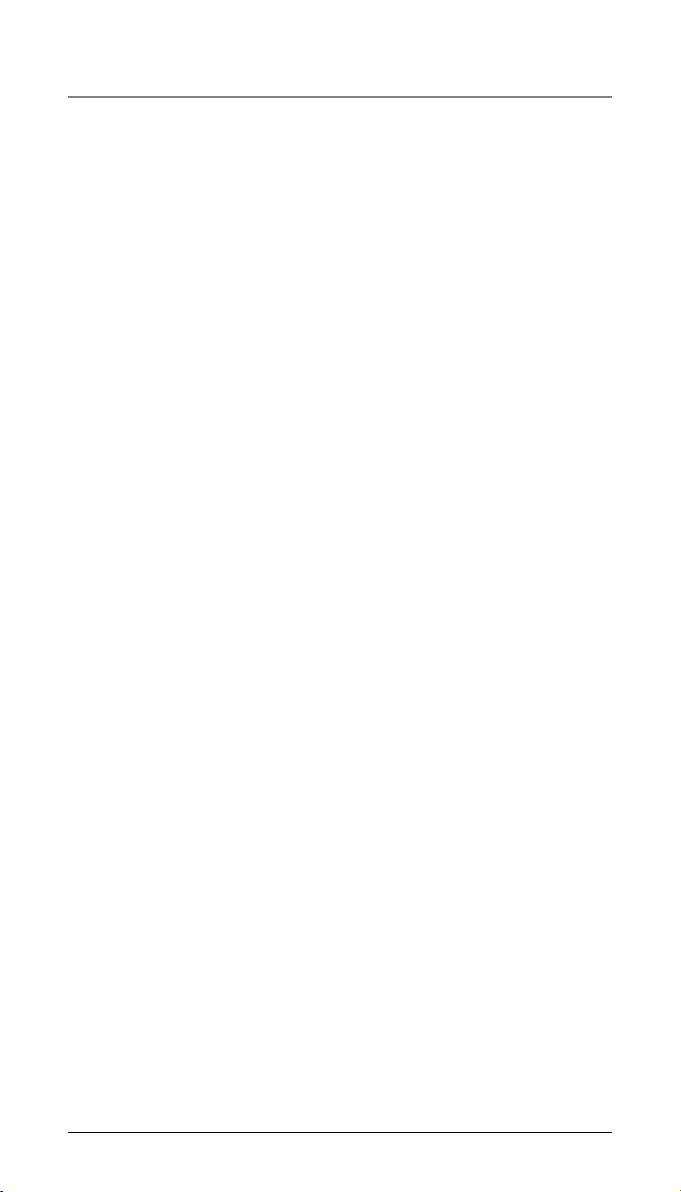
24
Ringer On/Off and Ringer Volume
1. Make sure the phone is in idle mode.
2. Press the
VOL (+ or -) button to activate the ringer Volume setting. Use
the VOL (+ or -) button to scroll to your selection and use the DIR or
CID button to toggle between L 1 and L 2. The default setting is VOL 3.
3. Press the SELECT soft key to save your selection.
NOTE: If you choose the ringer OFF, the screen displays “L1/L2 RINGER OFF”.
Speakerphone, Handset, and Headset Volume
While the phone is in use, during the desired mode, press the VOL (+ or -)
buttons until you reach a comfortable listening level. The phone stores the
setting after the last button pressed.
Hold
In Talk mode, press the Hold button to hold the line. The screen displays
“Line X ON HOLD”, and the line icon will flash. On the base, the Line button
indicator will flash also.
When the line is on hold, the hold alert tone will be emitted.
Press the corresponding LINE soft key (on handset), or the Line button (on
base) to release the hold and pick up the call again.
Conference Calls
This system can support 3-way and 4-way conference calls.
Join a call in progress:
1. While a call is in progress, another user can join that call by
pressing the corresponding Line button on the base unit or soft key in
the handset. Both parties on the original call will hear a tone to alert
them someone else has joined the call.
NOTE: If the privacy feature is On for the original call, the call cannot be
joined by another user.
Three-way conference call by an intercom call:
1. While on a call, press the
Intercom button and then select the desired
handset or base to intercom.
2. The selected handset or base will emit a page tone. The user can press
the Talk button on the handset or the Speaker button on the base to
answer the intercom call page.
3. The originating caller can then press the CONF soft key displayed on the
screen to establish a 3-way conference between the external caller and
the intercom call.
Three-way conference call with two lines:
1. During a call on Line 1, press the
Hold button to put the call on hold.
2. Press the
Line 2 button or soft key on the handset to get a dial tone.
Dial the number, and then talk to the other person.
3. The originating caller can then press the CONF soft key displayed on the
screen to establish a 3-way conference between the two lines.
Telephone Operation
Page 25
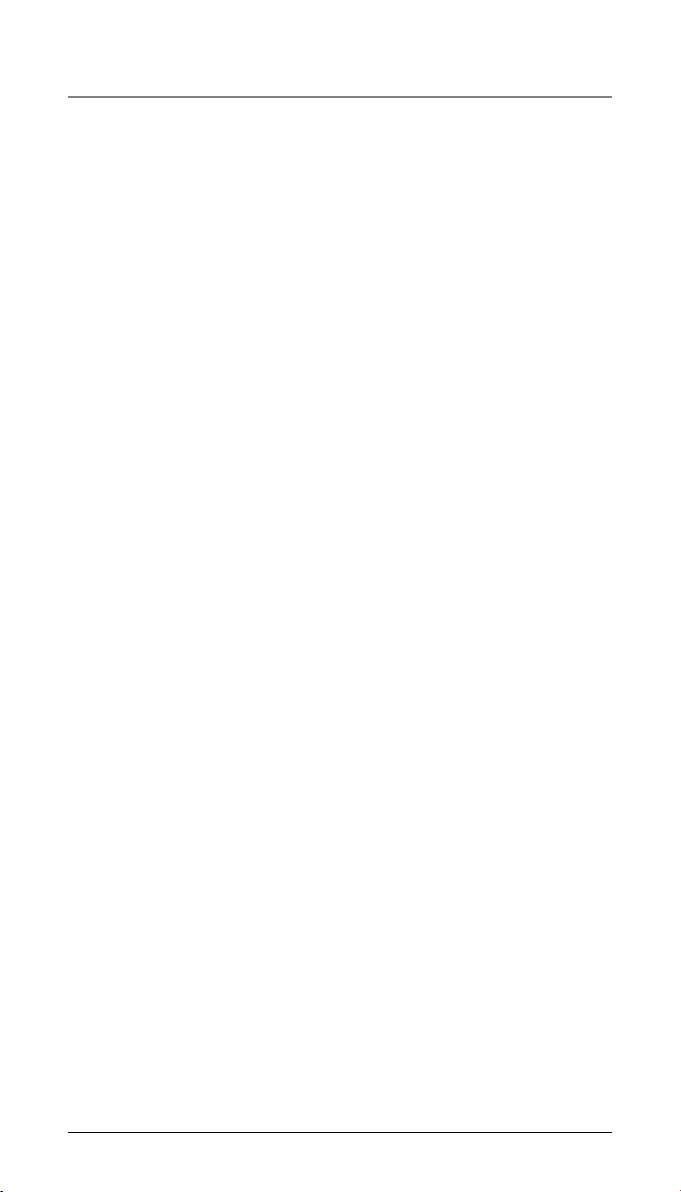
25
Four-way conference call (Line 1 + Line 2 + 2 extension):
1. Once the base unit or handset has both Line 1 and 2 on hold, press the
Intercom button and then select the desired handset or base to
intercom.
2. The selected handset or base will emit a page tone. The user can press
the Talk button on the handset or the Speaker button on the base to
answer the intercom call page.
3. The originating caller can then press the CONF soft key displayed on
the screen to initiate a conference. Since Line 1 and 2 are both on hold,
the user will be prompted to select Line 1, Line 2 or Both to conference
with. The user can then use the soft keys to select the desired option. If the BOTH soft key is selected a 4-way conference is established
between the originating caller, both lines and the intercom call.
Intercom Calls
One-Touch Intercom
1. On the base, in idle mode, press any One-Touch Intercom button (1-10)
for the station you want to intercom with. One-Touch button #1
represents handset 01, #2 represents handset 02, etc.
The Intercom paging ring will be emitted.
-OR-
You may press the
Intercom button, then press the Intercom/Memory
button (1-10) for the stations you want to intercom with.
-OR-
Press the Intercom button, and all the registered handsets and the base
except itself list in the log, use the VOL (+ or -) key to scroll to the station
you want to intercom with, and then press SELECT soft key to confirm.
NOTE: To abort intercom call, press the STOP soft key.
NOTE: If the receiving station does not answer within 30 seconds, the
intercom call is cancelled. You will hear an error tone and the screen
displays “Unavailable”.
Answering an Intercom Call
When you receive an Intercom call, the screen displays the Caller’s Name
and Phone ID.
If you want to answer with the speakerphone, press the Speaker button. If
you want to answer by headset, press the Headset button on the base or
the Talk button on the handset. The headset must be already connected.
If you do not want to answer this intercom call, press the REJECT soft key.
Page
The page feature helps you locate a misplaced handset.
1.
Press the Page button on the base. The handset beeps and the Visual
Indicator on the handset flashes. The screen displays “Paging from Base”.
2. To cancel the page, press the Page button on the base, or press STOP
soft key on the base, or press Exit key on the base, or press any key on
the handset. Otherwise the paging will last for 2 minutes.
Telephone Operation
Page 26
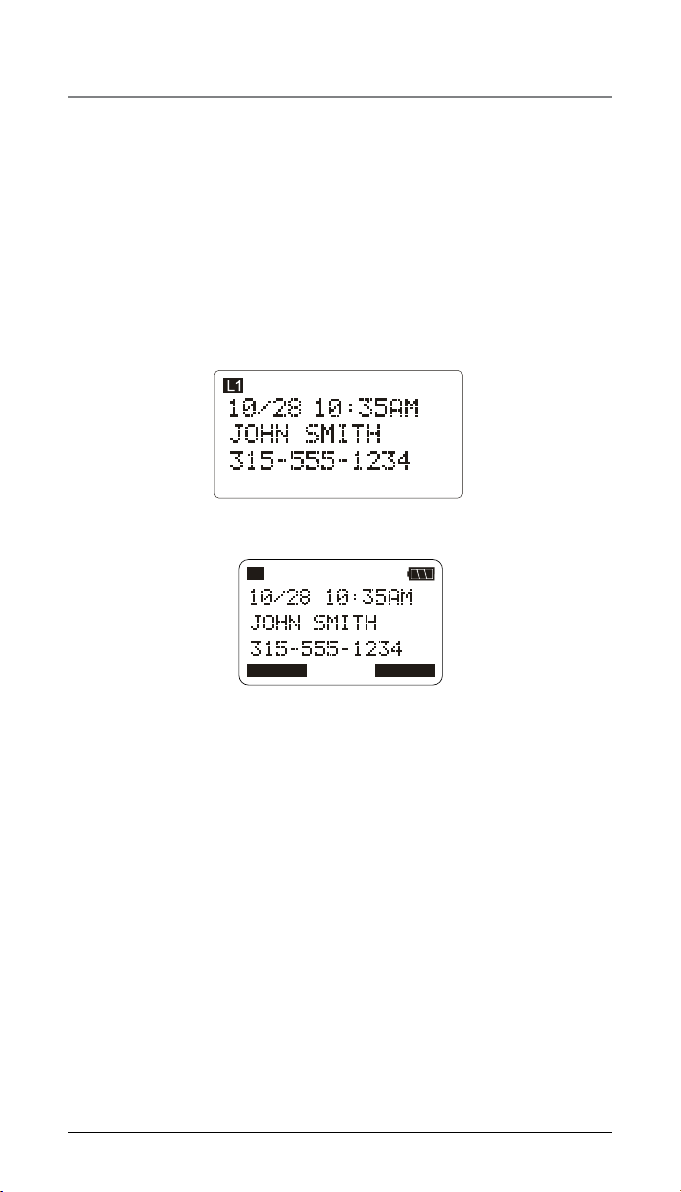
26
Auto Standby
If you place the handset in the cradle while the handset is off the hook
(during a call), the call is automatically disconnected.
Caller ID (CID)
IMPORTANT: In order to use this unit’s Caller ID features, you must subscribe
to either the standard Name/Number Caller ID Service or Call Waiting Caller
ID Service. To know who is calling while you are on the phone, you must
subscribe to Call Waiting Caller ID Service.
When the unit receives an incoming call with CID information, the CID can
be displayed on the base and handsets.
Caller ID
Base Display
Handset Display
LINE1
LINE2
L1
Receiving and Storing CID Records
This unit receives and displays information transmitted by your local phone
company. This information can include the phone number, date and time;
or the name, phone number, date and time. The unit can store up to 99
records for later review. When the memory is full, a new call automatically replaces the oldest call in memory. The screen displays “NEW” for calls
received that have not been reviewed. The line number for the call received
is also displayed.
If two incoming calls come in at the same time, both L1 and L2 phone
numbers display on the screen while ringing.
Reviewing CID Records
• Press CID button, and then use the VOL (+ or -) button to scroll through
the call records.
• When you scroll to the start/end of the list, the screen displays “
--
START/END--”.
• When reviewing the CID records, the record number is also displayed to
the right of the time along with the FORMAT and STORE soft keys.
Page 27

27
Saving a CID Record to Phone Book Memory
1. While viewing a CID record, press the STORE soft key.
2. The name displays on the screen. You can edit it. After editing, press the
SAVE soft key.
3. The number displays on the screen. You can edit it. After editing, press
the SAVE soft key.
4. You can select the ring melody for this phone number. Use the
VOL
(+ or -) button to scroll to your selection, and then press the SELECT
soft key to save. The screen displays “Saved”.
NOTE: If you want to change the format of the CID number and save it in the
phonebook, press the FORMAT soft key to format the CID number first before
pressing the STORE soft key.
NOTE: You cannot skip the name editing. If it is empty in the name field, you
cannot press the SAVE soft key to go to number editing.
Deleting a CID Record
Press the Delete button to delete the record. The screen displays “DELETE?”.
Press the YES soft key to confirm. “Record Deleted!” is displayed for 3
seconds.
Deleting All Call Records
This feature allows you to clear all CID records at once.
1. While viewing a CID record, press and hold the
Delete button.
The screen displays “Delete All CID Records?”.
2. Press YES soft key to confirm. “
All CID Records Deleted” displays for 3
seconds.
Dialing Back
When reviewing CID records, you can dial back the numbers displayed on
the screen by pressing the Headset button, or the Talk button, or the Spk
button or the Line 1 or Line 2 button.
If You Programmed Your Local Area Code
1. Use the
CID button to display the number you want to dial.
2. If you see a number with 7 digits (i.e. 555-1234), then the call was
received from within your area code. However, this does not guarantee
the call is a local call. If you see a number with 11 digits
(i.e.1-234-555-1234), then the call received was not from your area
code.
3. To adjust the phone number format, use the FORMAT soft key. For
instance, a 7-digit local number sometimes cannot be dialed because it
requires a 10-digit or 11-digit format. Use the FORMAT soft key to scroll
through 7, 10 and 11-digit numbers.
Caller ID
Page 28

28
Number of digits Explanation Example
7-digits: 7-digit telephone number (i.e.555-5555)
10-digits: 3-digit area code
+7-digit telephone (i.e.425-555-5555)
number
11-digits: long distance code 1 (i.e. 1-425-555-5555)
+3-digit area code
+7-digit telephone number
4. To dial the displayed number, select a Line or press
Talk, Spk, or Head-
set button.
If You Did Not Program Your Local Area Code
1. Use the
CID button to display the number you want to dial. You will
only see 10-digit numbers (i.e. 234-555-1234).
2. Press
Talk, Spk, Headset button or select a Line to dial back. You may
adjust the number format by pressing the FORMAT soft key before
dialing.
Call Waiting Caller ID
This feature allows you to see who is calling when you hear the call waiting
beep. The caller identification information is displayed on the screen after
you hear the tone.
• Press the
Flash button to put the person to whom you’re talking on
hold and answer the incoming call.
IMPORTANT: To use all the features of this unit, you must subscribe to either
the standard Name/Number Caller ID Service or Caller ID with Call Waiting
Service. To know who is calling while you are on the phone, you must
subscribe to Caller ID with Call Waiting Service.
Memory Log and Phone Book (Directory) Memory
You may store data in the Phone Book Directory (up to 99 records) or an
Intercom/Memory (10 buttons located to the right of the number pad on
the base). The Phone Book and each Intercom/Memory Log stores up to 16
characters and 32 digits.
The records are stored by alphabetic ascending order.
Memory/Phone Book
Page 29

29
Adding Phone Book Entries
1. Make sure the phone is OFF (not in Talk mode).
2. Press the
DIR button.
3. Press the NEW soft key. The screen displays “
Enter Name”. Please refer
to section “Handset Name” for name editing method.
4. Press SAVE soft key. The screen displays
“Enter Number”.
5. Use the touch-tone pad to input a telephone number.
TIP: Press the #Pause button twice to insert a pause in a number if
necessary.
6. Press the SAVE soft key to enter
VIP tone melody selection.
7. Use
VOL (+ or -) button to scroll to the selection and press SELECT soft
key to complete.
NOTE: If the screen displays “Memory full”, you should delete one or more
unnecessary records and repeat above steps to continue the call record
storage.
Storing Record in One-Touch Dialing
(Only applicable for base)
1. Make sure the phone is OFF (not in Talk mode).
2. Press STORE soft key.
3. The screen displays “
Select Button Location”. Press a One-Touch button
(1-10) to save the record in that memory location.
NOTE: If there is a record stored in selected memory location. Press REPLAC
soft key to confirm overwrite or press the BACK soft key, then select a new
location.
4. The screen displays “
Enter Name”. Please refer to section “Handset
Name” for name editing method.
5. Press SAVE soft key. The screen displays
“Enter Number”.
6. Use the touch-tone pad to input a telephone number.
TIP: Press the #Pause button twice to insert a pause in a number if
necessary.
7. Press the SAVE soft key to save.
Reviewing Phone Book Records
1. Make sure the phone is OFF (not in Talk mode).
2. Press the
DIR button.
3. Press the
VOL (+ or -) button to scroll through the records,
-OR-
Press the number keys to go to the name of the records started with
the corresponding character.
Memory/Phone Book
Page 30

30
Editing a Phone Book Record
1. When reviewing the phone book records, use the VOL (+ or -) button or
the number keys to scroll to the desired record.
2. Press EDIT soft key to enter edit mode. You may now change the name,
if desired. Please refer to section “Handset Name” for name editing
method.
3. Press SAVE soft key to proceed to number change. You may now change
the number, if desired.
4. Press SAVE soft key to proceed to
VIP Tone Melody selection. You may
use VOL (+ or -) key to scroll to the selection you desired.
5. Press SELECT soft key to complete.
NOTE: Press the BACK soft key to keep the previous setting (making no
changes).
Copying a Phone Book Record
You can copy one phone book record or the whole phone book from the
handset extension to the base or from the base to desired handset
extension.
In the extension handset:
1. While viewing the phone book record, press the COPY soft key.
2. The screen displays
“Copy Current Record or Entire Directory?”. Press the
CURR soft key to copy the current record or press the ENTIRE soft key
to copy the whole phone book.
3. After copying is finished, the prompt message The screen displays
“Re-
cord Copied to Base Unit!”.
In the Base Unit:
1. While viewing the phone book record, press the COPY soft key.
2. The screen displays
“Copy Current Record or Entire Directory?”. Press the
CURR soft key to copy the current record or press the ENTIRE soft key
to copy the whole phone book.
3. The extension list will be displayed. Use the
VOL (+ or -) button to
select the desired extension handset for the record to be copied to.
4. Press the SELECT soft key.
5. After copying is finished,the screen displays “
Record Copied!”, and
“Saved”.
Memory/Phone Book
Page 31

31
Deleting a Phone Book Record
1. When reviewing the phone book records list, use the VOL (+ or -)
button or the number keys to scroll to the desired record.
2. Press the delete key on the phone to delete the record.
3. The screen displays
“Delete?”.
4. Press the YES soft key to confirm the deletion.
5. The screen displays
“Record Deleted”.
Dialing a Phone Book Record
Dial a phone book record while in Talk mode:
1. Make sure the phone is
ON (in Talk mode) by pressing the Talk, Spk
button, or selecting a Line.
2. Press the
DIR button to access the phone book.
3. Use the
VOL (+ or -) button or the number keys to scroll to the desired
record.
4. Press the DIAL soft key to dial the number.
-
OR-
Dial a phone book record while reviewing it:
1. Make sure the phone is
OFF (not in Talk mode).
2. Press the
Phonebook button to access the phone book.
3. Use the
VOL (+ or -) button or the number keys to scroll to the desired
record.
4. Press the
Talk or Spk button on the handset or press the Speaker or
Line 1/2 on the base. The number dials automatically.
Memory/Phone Book
Page 32

32
Voice Mail System
Provided your phone company offers voice messaging service and you subscribe to it, the NEW MSG indicator on the base and the Visual Indicator on
the top of the handset flashes to indicate a message is waiting. The screen
displays “VOICE MAIL L1” or “VOICE MAIL L2” to indicate which line has
voice mail waiting. If both lines have new voice mail messages, the display
displays “VOICE MAIL L1-L2”. It stops flashing after the message is reviewed.
NOTE: To deactivate the New Message indicator; press and hold the Delete
button for 2 seconds, the screen will display Message Waiting Reset.
IMPORTANT: You must have the voice mail access code programmed for this feature to work. See the “Programming the
Voice mail numbers” section. If there is no voice mail number
stored, the system will emit an error tone and the screen displays “Empty” for 2 seconds and then returns to idle mode.
To listen to your voice mail messages from the base unit in idle mode.
1. Press VOICE MAIL 1 for line 1 voicemail or VOICE MAIL 2 for line 2
voicemail.
2. The base unit activates the speaker with the corresponding line and
auto dials the pre-programmed voice mail access number/code to access the voice mail stored at the phone company.
NOTE: If the direct line is busy, an error tone emits and the screen displays
“Line x in use” for 2 seconds, then returns to idle mode.
3. Once the phone company voice mail system answers the call, additional
digits such as a pin code may be dialed.
NOTE: For security purposes, any digits dialed at this point, such as a pin
code, will not be stored in the redial.
4. The screen displays “VOICE MAIL 1 (or 2)” and the call timer.
To listen to your voice mail messages from the handset in idle mode.
1. Press VM soft key.
2. The screen displays “VOICE MAIL: SELECT LINE”. Press the VM1 to access
line 1 voice mail and VM2 to access line 1 voice mail.
3. The handset activates the receiver with the corresponding line and auto
dials the pre-programmed voice mail access number/code to access the
voice mail stored at the phone company.
Note: If the direct line is busy, an error tone emits and the screen displays
“Line x in use” for 2 seconds, then returns to idle mode.
4. Once the phone company voice mail system answers the call, additional
digits such as a pin code may be dialed.
NOTE: For security purposes, any digits dialed at this point, such as a pin
code, will not be stored in the redial.
5. The screen displays “VOICE MAIL 1 (or 2)” and the call timer.
Voice Mail System
Page 33

33
Programming the Voice mail numbers
1. Make sure your phone is
OFF (not in talk mode).
2. Press STORE soft key on base. The screen displays “SELECT BUTTON
LOCATION”.
3. Press one of the two
Voice mail buttons.
4. If the location is empty, the screen displays “ENTER NUMBER:”
-OR-
If the location is not empty, the screen displays the existing contents.
5. If the location is empty, enter the phone number.
-OR-
If the location is not empty, press the “REPLACE” soft key to confirm,
and then enter the phone number.
6. Press the SAVE soft key to save the number.
7. The screen displays “VOICE MAIL X” and the number for 5 seconds and
then returns to the idle mode.
Note:
- User can press the
Delete button to delete the current digit and move
the curser to the left one position.
- Press the Left (
3) and Right (4) arrows to move the curser left and
right to edit input.
- Press PAUSE twice (displayed as “P”) to enter a pause in the dialing
sequence.
- If the user does not enter anything and then presses SAVE, the contents
will be cleared.
Voice Mail System
Page 34

34
Changing the Battery
CAUTION: To reduce the risk of fire or personal injury, use
only the Thomson Inc. approved Nickel-metal Hydride (NiMH) battery model 5-2734, which is compatible with this
unit.
1. Make sure the telephone is
OFF (not in Talk mode) before you replace
battery.
2. Remove the battery compartment door.
3. Disconnect the battery plug from the jack inside the battery
compartment and remove the battery pack from the handset.
4. Insert the new battery pack and connect the cord to the jack inside the
battery compartment.
5. Put the battery compartment door back on.
6. Place handset in the base or handset charge cradle to charge.
Allow the
handset battery to properly charge (for 14 hours) prior to first use or
when you install a new battery pack. If you do not properly charge
the phone, battery performance will be compromised.
Battery Safety Precautions
• Do not burn, disassemble, mutilate, or puncture. Like other batteries of
this type, toxic materials could be released which can cause injury.
• To reduce the risk of fire or personal injury, use only the
Nickel-metal
Hydride battery listed in the User’s Guide.
• Keep batteries out of the reach of children.
• Remove batteries if storing over 30 days.
Changing the Battery
NOTE: The RBRC seal on the battery used in your Thomson Inc. product
indicates that we are participating in a program to collect and recycle the
rechargeable battery (or batteries).
For more information go to the RBRC web site at www.rbrc.org
or call 1-800-8-BATTERY or contact a local recycling center.
Page 35

35
Display Messages
The following messages show the status of the phone, provides Caller ID
information, or helps you set up and use your phone.
DELETE ALL? Prompt asking if you want to erase all records.
DELETE? Prompt asking if you want to erase the current record.
END/ START Indicates that it is the end of the list.
ENTER NAME Prompt telling you to enter a name.
ENTER NUMBER Prompt telling you to enter a telephone number.
NEW CALLS Indicates call or calls which have not been reviewed.
HANDSET NAME Prompt telling you to enter a user name for the hand
set.
UNAVAILABLE Indicates that the function you want to initialize
cannot work at that moment or the function being
worked cannot continue. The system is busy or some
other higher priority function is being performed.
For example, the message playback function will be
stopped when there is an incoming call.
NO LINE Indicates that the telephone line is not connected.
LINE IN USE Display on handset while the line is in use.
EMPTY Indicates there are no CID records in memory.
OUT OF RANGE Indicates handset is too far away from the base, and
the handset is searching for the base.
BLOCKED Indicates the person is calling from a number which is
blocked from transmission.
UNKNOWN Indicates incoming call is from an area not serviced by
CID or the CID information was not sent.
Handset Sound Signals
Signal Meaning
A long warbling tone (with ringer on) Signals an incoming call
Two short beeps (several times) Page signal
One beep every 14 seconds Low battery warning
One long beep after press one key Confirm
A short warbling tone (with ringer on) Error
Display Messages
Page 36

36
Troubleshooting Guide
Telephone Solutions
No dial tone
• Check or repeat installation steps:
Make sure the base power cord is connected to a working electrical
outlet. Make sure the telephone line cord is connected to the base and
the wall jack.
• Connect another phone to the same jack. If it doesn’t work, the
problem might be your wiring or local service.
• The handset may be out of range of the base. Move closer to the base.
• Make sure the battery is properly charged (for 14 hours).
Dial tone is ok, but can’t dial out
• Make sure the type of phone service you are subscribed to is
TONE or
PULSE.
Handset does not ring
• Make sure the handset ringer is set to On.
• The handset may be out of range of the base. Move closer to the base.
• You may have too many extension phones on your line. Try unplugging
some extensions.
• Check for a dial tone. If no dial tone is heard, see “No dial tone”.
You experience static, noise, or fading in and out
• The handset may be out of range of the base. Move closer to base.
• Make sure base is not plugged into an electrical outlet with another
household appliance. If necessary, relocate the base.
• Charge the battery (for 14 hours).
Memory dialing doesn’t work
• Did you follow proper dialing sequence?
Unit locks up and no communication between the base and cordless
handset
• Unplug the power adaptor from the electrical outlet and the bottom of
the base. Remove the handset battery. Wait for 30 seconds and plug the
power adaptor back into the base and electrical outlet. Reconnect the
battery and charge for 14 hours.
Troubleshooting Guide
Page 37

37
“Out of Range...” is displayed on the screen
• Move the handset closer to the base.
• Make sure the base power cord is connected to a working electrical
outlet.
Date/Time setting is restored to default setting
• May be caused by power failure. Set Date/Time again.
Caller ID Solutions
No Display
• Charge the battery (for 14 hours). Or replace the battery.
• Make sure the unit is connected to a non-switched electrical outlet.
Disconnect the power adaptor from the base and reconnect it.
No Caller ID
• You must be subscribed to the standard Name/Number Caller ID service
from your local telephone company to receive CID information.
Battery
If you experience any of the following problems, even after recharging the
battery, you may need to replace the battery pack:
• Short talk time
• Poor sound quality
• Limited range
Troubleshooting Guide
Page 38

38
General Product Care
To keep your unit working and looking good, follow these guidelines:
• Avoid dropping the handset, as well as other rough treatment to the
phone.
• Clean the phone with a soft cloth.
• Never use strong cleaning agents, paint thinner, abrasive powder,
alcohol, or other chemical products to clean the unit. Doing so will
damage the finish.
• Retain the original packaging in case you need to ship the phone at a
later date.
• Periodically clean the charge contacts on the handset and base with a
clean pencil eraser.
Causes of Poor Reception
• Aluminum siding.
• Foil backing on insulation.
• Heating ducts and other metal construction that can shield radio
signals.
• You’re too close to appliances such as microwaves, stoves, computers,
etc.
• Atmospheric conditions, such as strong storms.
• Base is installed in the basement or lower floor of the house.
• Base is plugged into AC outlet with other electronic devices.
• Baby monitor is using the same frequency.
• Handset battery is low.
• You’re out of range of the base.
Troubleshooting Guide
Page 39

39
Warranty
Thomson Multimedia Ltd., warrants to the purchaser or gift recipient that
if any manufacturing defect becomes apparent in this product within 1
year from the original date of purchase, it will be replaced free of charge,
including return transportation.
This warranty does not include damage to the product resulting from
accidents, misuse or leaking batteries.
Should your product not perform properly during the warranty period,
either:
1. Return it to the selling dealer with proof of purchase for replacement,
OR
2. Call 1-800-522-0338 (English) or 1-800-522-0445 (French) for instruc
-
tions concerning where to mail the product.
The provisions of this written warranty are in addition to and not a
modification of or subtraction from the statutory warranties and other
rights and remedies contained in any applicable legislation, and to the
extent that any such provisions purport to disclaim, exclude or limit any
such statutory warranties and other rights and remedies, such provisions
shall be deemed to be amended to the extent necessary to comply
therewith.
Attach your sales receipt to this booklet for future reference. This
information is required if service is needed during the warranty period.
PURCHASE DATE ______________________________________________
NAME OF STORE _______________________________________________
WArrranty
Page 40

40
A
Accessory Information 42
Adding Phone Book Entries 29
Answering a Call 21
Answering an Intercom Call 25
Area Code (only applicable for base) 15
Auto Answer (only applicable for hand-
set) 15
Auto Answer Intercom (applicable for
base and handset) 15
Auto Standby 26
Backlight (Only applicable for base) 18
B
Base 21
Base Layout 9
Base Station 11
Battery 37
Battery Safety Precautions 34
C
Call Waiting Caller ID 28
Caller ID (CID) 26
Caller ID Solutions 37
Causes of Poor Reception 38
Changing the Battery 34
Conference Calls 24
Contrast 18
Copying a Phone Book Record 30
Cordless Handset 21
D
Date/Time 14
Deleting a CID Record 27
Deleting a Phone Book Record 31
Deleting All Call Records 27
De-Register (Only applicable for base)
17
Dial a phone book record while in Talk
mode: 31
Dial a phone book record while review-
ing it: 31
Dial Mode (only applicable for base) 15
Dialing a Phone Book Record 31
Dialing Back 27
Digital Security System 7
Display Messages 35
Display Setting 18
Do Not Disturb 22
E
Editing a Phone Book Record 30
F
FCC RF Radiation Exposure Statement
3
Flash 22
Four-way conference call (Line 1 + Line
2 + 2 extension): 25
G
General Product Care 38
H
Handset Layout 8
Handset Name (only applicable for
handset) 17
Handset Sound Signals 35
Hearing Aid Compatibility 3
Hold 24
I
If You Did Not Program Your Local Area
Code 28
If You Programmed Your Local Area
Code 27
Important Information 2
Important Installation Guidelines 7
Information for DECT Product 3
Inserting a Pause in the Dialing Se-
quence 22
Installation 7
Installing the Handset Battery 10
Installing the Phone 10
Intercom Calls 25
Interference Information 2
Introduction 6
J
Join a call in progress: 24
K
Key Tone 19
L
Licensing 3
Index
Page 41

41
M
Making Call in the Speakerphone mode
(from the handset) 20
Making Calls in the Speakerphone mode
(from the base) 20
Making Calls with the Cordless Handset
19
Making Calls with the Optional Headset
20
Memory Log and Phone Book (Directory)
Memory 28
Mute 22
O
One-Touch Intercom 25
P
Page 25
Parts Checklist 6
Phone Setting 14
Pre-dialing 21
Programming Functions 13
Programming the Phone 13
Programming the Voice mail numbers
33
R
Receiving a Transferred Call from An-
other Extension 23
Receiving and Storing CID Records 26
Redial 22
Register 16
Registration (only applicable to handset)
16
Remove Handset 16
Reviewing CID Records 26
Reviewing Phone Book Records 29
Reviewing the Redial Numbers 23
Ring Volume 19
Ringer On/Off and Ringer Volume 24
S
Saving a CID Record to Phone Book
Memory 27
Second Call Alert 17
Sound Setting 18
Speakerphone, Handset, and Headset
Volume 24
Standby Screen 13
Storing a Redial Record in Phone Book
23
Storing Record in One-Touch Dialing
(Only applicable for base) 29
Switching Between the Speakerphone,
Handset, and Headset Mode 21
T
Telephone Jack Requirements 6
Telephone Network Information 3
Telephone Operation 19
Telephone Solutions 36
Three-way conference call by an inter-
com call: 24
Three-way conference call with two
lines: 24
To listen to your voice mail messages
from the base unit in idle mode.
32
To listen to your voice mail messages
from the handset in idle mode.
32
Transferring a Call to Another Extension
23
Troubleshooting Guide 36
U
Update Handset List (only applicable for
base) 17
V
Voice Mail System 32
W
Warranty 39
Index
Page 42

Visit the RCA web site at: www.rca.com
Please do not send any products to the Indianapolis address listed in this
manual or on the carton. This will only add delays in service for your
product.
Thomson Multimedia Ltd.
30 Eglinton Ave W., Suite 304
Mississauga, ON Canada L5R 3E7
© 2008 Thomson Multimedia Ltd.
Trademark(s) ® Registered
Marque(s) ® déposée(s)
Model 25210
00025747 (Rev. 0 CAN E/F)
08-11
Printed in China
Accessory Information
To order, call the nearest distributor for your area;
Ontario: (905) 624-8516
Manitoba: (204) 783-2088
British Columbia: (604) 438-8001
Quebec: (514) 352-9071
A shipping and handling fee will be charged upon ordering. It is required
by law to collect appropriate sales tax for each individual state, country,
and locality to which the merchandise is being sent. Items are subject to
availability.
DESCRIPTION MODEL NO.
Handset Replacement Battery 5-2734
AC Power Adaptor 5-2757 (base)/5-2828 (charger)
Page 43

Combiné sans fil pour
Téléphone à Deux Lignes avec
Interphone et Haut-Parleur
DECT 6.0
Guide de l’utilisateur
Veuillez lire ce guide
avant l’utilisation initiale
de ce produit.
Modéle 25210
Page 44

2
Renseignements Importants
AVIS: Ce produit est conforme aux spécifications techniques applicables
d’Industrie Canada.
Avant d’installer cet appareil, l’utilisateur doit vérifier s’il est permis de le
raccorder aux installations de la compagnie locale de télécommunications.
L’installation doit de plus respecter les méthodes de raccordement
approuvées. L’abonné doit savoir que le respect des conditions mentionnées
ci-dessus n’empêche pas nécessairement la détérioration du service dans
certaines situations.
La réparation des appareils certifiés doit être confiée à un service de
maintenance canadien dûment autorisé, désigné par le fournisseur. Toute
réparation ou modification effectuée par l’utilisateur peut amener la
compagnie à exiger le débranchement de l’installation.
Par mesure de sécurité, les utilisateurs doivent s’assurer du raccordement
réciproque des circuits de mise à la terre du service public d’énergie, des
lignes téléphoniques et — s’il y a lieu — des systèmes intérieurs de conduites
d’eau métalliques. Cette précaution peut s’imposer particulièrement dans
les régions rurales.
ATTENTION: Les utilisateurs ne doivent pas essayer de faire eux-mêmes
ces raccordements. Ils doivent communiquer avec le service d’inspection
compétent ou faire appel à un électricien, selon le cas.
NOTES: Cet appareil ne peut être utilisé pour le service payant (monnaie)
fourni par la compagnie de téléphone.
Renseignements sur L’interférence
Cet appareil produit et utilise l’énergie radiofréquence qui peut gêner la
réception radio et télévision résidentielle s’il n’est pas installé ou utilisé
conformément aux instructions contenues dans ce guide. Une protection
raisonnable est assurée contre une telle interférence, mais rien ne garantit
qu’un appareil donné ne produira pas d’interférence. Si on soupçonne et
confirme une interférence d’une ou plus des façons suivantes: réorienter
l’antenne du récepteur radio ou télévision, éloigner l’appareil du récepteur
ou brancher l’appareil et le récepteur dans des prises de circuits différents.
L’utilisateur peut aussi demander conseil à un technicien en radio-télévisìon
compétent. Cet appareil a été mis à l’essai et répond à toutes les limites
des appareils informatiques de Classe B, conformément à l’alinéa 15, des
Règlements de la FCC. Cet appareil ne dépasse pas les limites de classe
B pour les émissions de bruit RF prescrites par le règlement RFI du min
d’Industrie Canada.
Renseignements Importants3Renseignements Importants
Page 45

Information sur le Réseau Téléphonique
Si cet appareil provoque des dérangements sur la ligne et, par conséquent,
sur le réseau téléphonique, la compagnie de téléphone signalera, s’il y a
lieu, qu’elle doit temporairement interrompre le service. Si elle est dans
l’impossibilité de le faire et que les circonstances dictent une telle mesure,
la compagnie de téléphone peut immédiatement interrompre le service
pendant un certain temps.
La compagnie de téléphone peut apporter des changements à ses
installations de télécommunications, à son équipement, à son exploitation
ou à ses politiques si la poursuite des affaires nécessite de tels
changements. Si l’on croit que ces changements influeront sur l’utilisation
ou le rendement du téléphone, la compagnie doit donner un préavis
suffisant pour permettre de maintenir le service.
Il faut aviser la compagnie de téléphone si l’on désire déconnecter son
téléphone de façon permanente.
Licensing
Sous license du brevet US 6,427,009.
Compatibilité avec les Prothèses Auditives (CPA)
Ce téléphone est conforme aux normes FCC/Industrie Canada en matière de
compatibilité avec les prothèses auditives.
Communication de la FCC sur l’exposition à la radiation
RF
“Cet appareil est conforme aux limites d’exposition à la radiation RF de la
FCC dans un environnement non contrôlé. Cet appareil devrait être installé
et utilisé à une distance d’au moins 20 centimètres entre l’émetteur de
radiation et votre corps. Cet émetteur ne doit pas être installé ou utilisé
avec aucune autre antenne ou émetteur.”
Cet appareil a été testé et est conforme aux guides d’exposition RF de la
FCC dans le cas de son port sur le corps et de son fonctionnement avec la
pince de ceinture fournie avec le produit. L’utilisation d’autres accessoires
pourrait compromettre la conformité avec les guides de l’exposition RF de
la FCC.
Renseignements sur le Produit DECT
Cet appareil est conforme à la norme DECT 6.0 qui utilise la
gamme de fréquences 1,92 à 1,93 GHz. L’installation de cet
appareil est sujette à la notification et à la coordination avec
l’UTAM. Tout déplacement de cet appareil doit être coordonné
avec et approuvé par l’UTAM. Vous pouvez communiquer avec l’UTAM au
1-800-429-8826.
Page 46

4
Renseignements impoRtants.......................2
Renseignements suR L’inteRféRence ............2
infoRmation suR Le Réseau téLéphonique ....3
Licensing .................................................3
compatibiLité avec Les pRothèses auditives
(cpa) .................................................. 3
communication de La fcc suR L’exposition à
La Radiation Rf.....................................3
Renseignements suR Le pRoduit dect ........ 3
intRoduction ............................................6
Liste de pièces ......................................... 6
exigences de La pRise téLéphonique ...........6
instaLLation ............................................. 7
SyStème de Sécurité Numérique ..................... 7
impoRtantes Lignes diRectRices suR
L’instaLLation ........................................7
pRésentation du combiné .......................... 8
pRésentation du base ............................... 9
instaLLation du téLéphone .......................10
iNStallatioN de la Pile du combiNé ..............10
baSe ............................................................... 11
pRogRammation du téLéphone ...............13
écraN d’atteNte .............................................13
FoNctioNS de ProgrammatioN.......................13
réglageS du téléPhoNe .................................13
date/heure....................................................14
réPoNSe automatique ..................................15
réPoNSe automatique à l’iNterPhoNe ...........15
m
ode de comPoSitioN ...................................15
iNdicatiF régioNal .........................................16
eNregiStremeNt..............................................16
eNregiStremeNt ............................................16
SuPPrimer uN combiNé .................................17
déSeNregiStremeNt .......................................17
alerte de 2e aPPel .....................................17
Nom du combiNé .........................................18
miSe à Jour de la liSte deS combiNéS .........18
réglageS de l’aFFichage ................................18
coNtraSte ......................................................19
rétroéclairage ..............................................19
réglageS du SoN ...........................................19
Volume de la SoNNerie .................................20
toNalité du claVier .......................................20
fonctionnement du téLéphone .................20
Faire deS aPPelS aVec le combiNé SaNS Fil ..20
Faire deS aPPelS eN mode haut-Parleur ....21
Faire uN aPPel eN mode haut-Parleur ......21
Faire deS aPPelS aVec le caSque eN oPtioN .21
PrécomPoSitioN ..............................................22
réPoNdre à uN aPPel ....................................22
baSculer eNtre leS modeS haut-Parleur,
combiNé et caSque..................................22
baSe ................................................... 22
combiNé SaNS Fil ................................ 23
SourdiNe ........................................................23
Ne PaS déraNger ..........................................23
FlaSh..............................................................23
iNSertioN d’uNe PauSe daNS uNe SéqueNce de
comPoSitioN .............................................23
recomPoSitioN ...............................................24
aFFichage deS NuméroS Pour la recomPoSitioN .......
24
eNregiStremeNt d’uN Numéro de recomPoSitioN
daNS l’aNNuaire .......................................24
traNSFert d’uN aPPel à uN autre PoSteN .....25
récePtioN d’uN traNSFert d’aPPel à Partir d’uN
autre PoSte .............................................25
SoNNerie oN/oFF et Volume de la SoNNerie 25
Volume du haut-Parleur, du combiNé et du
caSque .....................................................25
eN atteNte .....................................................25
coNFéreNce téléPhoNique .............................26
appeLs paR inteRphone ............................ 27
Faire uN aPPel Par iNterPhoNe .....................27
réPoNdre à uN aPPel Par iNterPhoNe ...........27
recherche ......................................................27
atteNte automatique ....................................27
Table des Matières
Page 47

5
Table des Matières
identification de L’appeLant (cid) .......... 28
récePtioN et eNregiStremeNt deS doSSierS
d’ideNtiFicatioN de l’aPPelaNt ..................28
aFFichage deS doSSierS d’ideNtiFicatioN de
l’aPPelaNt .................................................28
eNregiStremeNt d’uN doSSier d’ideNtiFicatioN de
l’aPPelaNt daNS l’aNNuaire ......................29
SuPPreSSioN d’uN doSSier d’ideNtiFicatioN de
l’aPPelaNt .................................................29
SuPPreSSioN de touS leS doSSierS ................29
raPPel ............................................................29
Si VouS aVez Programmé Votre iNdicatiF
régioNal .............................................. 29
Si VouS N’aVez PaS Programmé Votre
iNdicatiF régioNal ............................... 30
ideNtiFicatioN de l’aPPelaNt de l’aPPel eN
atteNte .....................................................30
mémoiRe et annuaiRe .............................30
aJout d’eNtréeS à l’aNNuaire ........................30
enRegistRement d’un dossieR sous Les
boutons à composition Rapide .............31
aFFichage deS doSSierS de l’aNNuaire ..........31
éditioN d’uN doSSier de l’aNNuaire ..............32
coPie d’uN doSSier de l’aNNuaire .................32
SuPPreSSioN d’uN doSSier de l’aNNuaire ......32
comPoSitioN à Partir d’uN doSSier de
l’aNNuaire ................................................33
réPoNdeur .....................................................33
ProgrammatioN deS NuméroS de boîte
Vocale ................................................. 34
RempLacement de La piLe ........................35
pRécautions à pRendRe ...........................35
messages affichés .................................36
signaux sonoRes du combiné..................37
conseiLs de depannage ...........................37
SolutioNS - téléPhoNe ..................................37
le combiNé Ne SoNNe PaS .................... 37
SolutioNS - aFFicheur (cid)........................38
soins et entRetien ..................................39
causes de mauvaise Réception ................39
infoRmation pouR accessoiRes .................44
Page 48

6
Introduction
ATTENTION: Il faut toujours suivre les instructions de sécurité
de base lorsqu’on utilise un équipement téléphonique.
Voir les INSTRUCTIONS DE SÉCURITÉ IMPORTANTES qui
accompagnent ce produit et les conserver pour référence
ultérieure.
IMPORTANT: Étant donné que les téléphones sans cordon fonctionnent à
l’électricité, vous devriez disposer d’au moins un téléphone avec cordon
dans la maison, en cas de panne de courant.
Introduction
Liste de Pièces
Assurez-vous que l’emballage contient les articles illustrés ci-dessous:
Base
Combiné
Bloc-pile de
Combiné
2 Ligne cordes
de Téléphone
Adaptateur
CA
Couvercle du
compartiment
de pile
Stand de
Bureau
Dans le cas du Modèle 25210RE2 il y aura UN combiné supplémentaire,
une pince pour ceinture, un adaptateur CA, un socle de chargement, une
pile et un couvercle de plus que ce qui est illustré plus haut.
Exigences de la Prise Téléphonique
Pour utiliser ce téléphone, vous devez disposer
dans la maison d’une prise téléphonique
modulaire de type RJ11C (CA11A), qui peut
ressembler à celle illustrée ici. Si aucune prise
modulaire n’est installée, en faire installer une
par la compagnie de téléphone.
Prise de ligne
téléphonique
modulaire
Plaque murale
Cordon courte de
téléphonique
Pince-Ceinture
Page 49

7
Raccordements et Installation
Installation
Système de Sécurité Numérique
Lorsque vous déposez le combiné sur la base, l’appareil vérifie son code de
sécurité, qui empêche les fausses sonneries d’autres téléphones sans cordon.
NOTE SUR L’INSTALLATION: Certains téléphones sans fil fonctionnent à des
fréquences qui peuvent causer ou subir de l’interférence de téléviseurs,
fours à micro-ondes et magnétoscopes situés à proximité. Pour réduire
ou éviter cette interférence, la base de votre téléphone sans fil ne devrait
pas être placée près ou sur un téléviseur, un four à micro-ondes ou un
magnétoscope. Si l’interférence persiste, déplacez le téléphone sans fil à une
plus grande distance de ces appareils.
D’autres appareils de communications peuvent aussi utiliser la fréquence
de 1.9 GHz pour communiquer et si ces appareils ne sont pas installés
correctement, ils peuvent interagir entre eux et avec votre nouveau
téléphone. Si vous êtes aux prises avec de l’interférence, consultez les guides
d’utilisation de ces appareils sur la manière de paramétrer les canaux afin
d’éliminer l’interférence. Les appareils courants susceptibles d’utiliser la
fréquence de 1.9 GHz comprennent les émetteurs sans fil audio/vidéo, les
réseaux informatiques sans fil, les systèmes téléphoniques sans fil avec
postes multiples et certains systèmes téléphoniques sans fil à grande portée.
Importantes Lignes Directrices sur L’installation
• Évitez les sources de bruit, comme une fenêtre donnant sur une rue
achalandée, et le bruit électrique produit par les moteurs, les fours à
micro-ondes et les lampes fluorescentes.
• Évitez les endroits extrêmement humides ou froids.
• Évitez les endroits poussiéreux.
• Évitez les autres téléphones sans cordon et les ordinateurs personnels.
• Ne jamais installer les câbles téléphoniques pendant un orage
électrique.
• Ne jamais installer de prises téléphoniques dans des endroits humides, à
moins qu’elles soient spécialement conçue pour endroits humides.
• Ne jamais toucher les fils ou bornes téléphoniques non isolés, à moins
que la ligne téléphonique ait été débranchée de l’interface réseau.
• Installer ou modifier les lignes téléphoniques avec soin.
Page 50

8
Raccordements et Installation
Présentation du Combiné
afficheur
DND/Privacy
(bouton ne pas
déranger/
confidentialité)
Spk
(bouton
haut-parleur)
DIR
(bouton
répertoire)
CID
(bouton ID
appelant)
3 Soft keys
(les trois boutons
programmables)
VOL +/-
(bouton VOLume)
Talk
(bouton parler)
Off
(bouton)
Redial
(bouton
recomposition)
Menu/Flash
(bouton)
Exit
(bouton
quitter)
Int/Hold
(bouton interphone/
en attente)
Mute/Del
(bouton sourdine/
suppresion)
Indicateur
Visuel
*Tone
(bouton tonalité)
#pause
(bouton
pause)
Page 51

9
Présentation du Base
Raccordements et Installation
DND
(bouton ne pas
déranger)
Delete
(bouton effacer)
Exit
(bouton quitter)
3 Soft Keys
(les trois
boutons
programmables)
Privacy
(bouton confidentialité)
DIR
(bouton
répertoire)
CID
(bouton ID
appelant)
Vol +/-
(bouton volume)
Line 1 & 2
(boutons
ligne 1 et 2)
Intercom
(bouton
interphone)
Page
(bouton recherche)
Redial
(bouton
recomposition)
Hold
(bouton en
attente)
Headset
(bouton casque
d’écoute)
Flash
(bouton)
Mute
(bouton
sourdine)
Speaker
(bouton
haut-parleur)
Charge LED
(LED de
chargement)
One Touch
(1-10) buttons
(boutons de
composition
rapide)
#Pause
(bouton)
Voice mail2
(bouton messages
vocaux2)
Voice mail1
(bouton messages
vocaux1)
Page 52

10
Raccordements et Installation
Installation du Téléphone
Installation de la Pile du Combiné
REMARQUE: Vous devez brancher la pile du combiné avant de l’utiliser.
ATTENTION: Pour réduire le risque d’incendie ou de blessures, utilisez
seulement la batterie approuvé par Thomson Inc. d’hydrure de
Nickel-métal (Ni-MH) du model 5-2734, qui est compatible avec
cette unité.
1. Repérez la pile qui est emballée dans un sac de plastique séparément du
combiné.
2. Repérez le compartiment de la pile à l’arrière du combiné.
3. Raccordez le connecteur du bloc-pile dans la prise située à l’intérieur du
compartiment.
REMARQUE: Pour assurer une installation correcte de la pile, le connecteur
est claveté et ne peut être inséré que dans une seule position.
4. Insérez le bloc-pile.
5. Fermez le compartiment de la pile en plaçant le couvercle arrière du
combiné un peu au-dessus du combiné puis glissez le couvercle vers le
bas jusqu’à ce qu’il soit en position.
PILE
FIL NOIR
FIL ROUGE
APPUYEZ FERMEMENT
Page 53

11
Base
Le téléphone peut être branché à deux prises téléphoniques murales (RJ14C)
pour utiliser deux lignes.
1. Choisissez un endroit près d’une prise électrique et d’une prise
téléphonique murale et placez le téléphone sans fil sur une surface
plane, comme un bureau ou une table, ou installez-le sur le mur.
2. Branchez une extrémité du cordon d’alimentation dans la prise
d’alimentation située à l’arrière de la base et l’autre dans une prise
électrique.
ATTENTION: Pour réduire le risque de blessure, d’incendie ou de
dommage matériel, n’utilisez que l’adaptateur 5-2757 (base)
mentionné dans le guide de l’utilisateur. Cet adaptateur de courant
doit être correctement placé en position verticale ou monté sur le sol.
3. Branchement du cordon téléphonique:
Si deux prises murales simples sont installées dans votre résidence ou
votre bureau, vous pouvez utiliser un adaptateur/connecteur (non
fourni) pour combiner les deux lignes téléphoniques simples en une
ligne double. L’adaptateur/connecteur peut ressembler à celui dans
cette illustration et peut être acheté chez un vendeur de produits
téléphoniques.
Raccordements et Installation
Ligne 1
Ligne 2
Ou, vous pouvez brancher deux cordons téléphoniques dans les deux
prises situées à l’arrière du téléphone.
Si les lignes 1 et 2 sont branchées dans une seule prise murale dans
votre résidence ou votre bureau, vous pouvez utiliser l’un des cordons
téléphoniques fournis pour la brancher à la prise Line 1 + 2 située à
l’arrière du téléphone, comme illustré ci-dessous.
Ligne 1
Ligne 2
Page 54

12
4. Si vous désirez installer le téléphone sur le mur, vous pouvez brancher
les deux cordons comme dans l’illustration ci-dessous;
Raccordements et Installation
-OU-
-OU-
Ligne 1
Ligne 2
Ligne 1
Ligne 2
Lignes 1 + 2
Page 55

13
5. Placez le combiné sur le socle de la base. Le témoin de charge s’allume
pour indiquer que la pile se recharge.
6. Prévoyez un temps de charge de 14 heures avant la première utilisation.
Si vous ne rechargez pas correctement le téléphone, le rendement de la
pile sera réduit.
REMARQUE: Si le modèle que vous avez acheté est la version
RE2, un chargeur supplémentaire est fourni. Branchez
une extrémité du cordon d’alimentation dans la prise
d’alimentation située à l’arrière du chargeur et l’autre dans
une prise électrique. Placez le combiné sur le chargeur;
le témoin de charge s’allume pour indiquer que la pile se
recharge.
ATTENTION: Pour réduire le risque de blessure, d’incendie ou de dommage
matériel, n’utilisez que l’adaptateur 5-2828 (chargement) mentionné dans
le guide de l’utilisateur. Cet adaptateur de courant doit être correctement
placé en position verticale ou monté sur le sol.
Programmation du Téléphone
Écran d’attente
Le combiné affiche le nom et le numéro du combiné, la date, l’heure, l’état
de la pile et les trois boutons programmables.
La base affiche la date, l’heure et les boutons programmables.
REMARQUE: Les boutons programmables changent selon l’état de l’appareil.
REMARQUE: L’affichage de la base comprend une icône “RÉGLEZ
L’HORLOGE” qui clignote pour indiquer que l’horloge n’est pas réglée.
Veuillez ouvrir le menu Programmation du téléphone — Date/heure pour
régler l’horloge.
Fonctions de Programmation
Le système utilise une arborescence de menu pour vous permettre d’avoir
accès à toutes ses fonctionnalités. Vous pouvez programmer les fonctions
suivantes à partir du menu principal: Réglages du téléphone, Réglages de
l’affichage, Réglages du son et Rétablir par défaut.
REMARQUE: Pendant la programmation, vous pouvez appuyez sur le bouton
programmable BACK (à gauche) en tout temps pour quitter le sous-menu
et retourner au menu principal ou appuyer sur le bouton Exit pour quitter le
mode de programmation et retourner à l’écran d’attente.
REMARQUE: Si vous n’appuyez sur aucun bouton pendant 30 secondes, le
combiné quitte automatiquement le mode de programmation et retourne à
l’écran d’attente.
Réglages du Téléphone
1. Assurez-vous que votre téléphone est à OFF (pas en mode conversation).
2. Appuyez sur le bouton
Menu du combiné ou sur le bouton
programmable MENU (à gauche) de la base pour ouvrir le menu
principal.
3. Appuyez sur le bouton
VOL (+ ou -) pour défiler jusqu’à Réglages du
téléphone.
Programmation du Téléphone
Page 56

14
4. Appuyez sur le bouton programmable SELECT (à droite) pour confirmer;
vous pouvez programmer les éléments suivants:
Date/Heure (base seulement),
Réponse Automatique (combiné seulement),
Réponse Automatique à l’interphone (base et combiné),
Mode de Composition (base seulement),
Indicatif Régional (base seulement),
Enregistrement (combiné seulement),
Désenregistrement (base seulement),
Alerte de 2e Appel (base et combiné),
Nom du Combiné (combiné seulement),
Mise à jour de la Liste des Combinés (base seulement).
Date/Heure
Dans le Menu Réglages du Téléphone:
1. Appuyez sur le bouton
VOL (+ ou -) pour défiler jusqu’à Date/Heure.
2. Appuyez sur le bouton programmable SELECT.
“Année 2008” s’affiche.
3. Utilisez le clavier pour entrer les deux derniers chiffres de l’année
courante (de 00 à 99).
4. Appuyez sur le bouton programmable SAVE pour sauvegarder le réglage
de l’année et passer au réglage de la date.
5. La date
“01/01” s’affiche. Utilisez le clavier pour entrer les deux chiffres
du mois et du jour courant, respectivement (en format mm:jj).
6. Appuyez sur le bouton programmable SAVE pour sauvegarder le réglage
du mois/jour et passer au réglage de l’heure.
7. L’heure
“12:00A” s’affiche. Utilisez le clavier pour entrer les quatre
chiffres de l’heure courante et appuyez sur le bouton programmable
AM/PM pour basculer entre “P” (PM) et “A” (AM).
8. Appuyez sur le bouton programmable SAVE pour sauvegarder le
réglage. “Sauvegardé” s’affiche.
REMARQUE: Si vous êtes abonnés au service d’identification de l’appelant,
la date et l’heure courante sont réglées automatiquement lorsque vous
recevez vos premières informations d’identification de l’appelant et
remplacent la date et l’heure réglées manuellement.
REMARQUE: L’élément de réglage Date/heure n’est affiché que dans le
menu de la base; la date et l’heure du combiné devraient être mises à jour
automatiquement après leur réglage sur la base.
Programmation du Téléphone
Page 57

15
Réponse Automatique (sur le combiné seulement)
Cette option vous permet de décrocher le combiné de la base pour
répondre à un appel entrant sans avoir à appuyer sur le bouton Talk/Spk/
L1/L2.
Lorsqu’elle est à Off, cette fonction est désactivée sur le combiné.
Dans le Menu Réglages du Téléphone:
1. Appuyez sur le bouton
VOL (+ ou -) pour défiler jusqu’à Réponse
Automatique.
2. Appuyez sur le bouton programmable SELECT. Appuyez sur le bouton
VOL (+ ou -) pour défiler jusqu’à votre sélection. Par défaut, le réglage
est Off.
3. Appuyez sur le bouton programmable SELECT pour sauvegarder votre
sélection; “Sauvegardé” s’affiche.
Réponse Automatique à l’interphone (sur la base et le combiné)
Si cette option est à On, le combiné ou la base répondra automatiquement
à un appel par interphone lorsqu’un appel par interphone est reçu.
Dans le Menu Réglages du Téléphone:
1. Appuyez sur le bouton
VOL (+ ou -) pour défiler jusqu’à Rép. Auto Int.
2. Appuyez sur le bouton programmable SELECT. Appuyez sur le bouton
VOL (+ ou -) pour défiler jusqu’à votre sélection. Par défaut, le réglage
est Off.
3. Appuyez sur le bouton programmable SELECT pour sauvegarder votre
sélection; “Sauvegardé” s’affiche.
Mode de Composition (sur la base seulement)
Les modes de composition de la ligne 1 et 2 peuvent être réglés
séparément.
Dans le Menu Réglages du Téléphone:
1. Appuyez sur le bouton
VOL (+ ou -) pour défiler jusqu’à Mode de
Composition.
2. Appuyez sur le bouton programmable SELECT.
3. Appuyez sur le bouton
VOL (+ ou -) pour sélectionner Tonalité ou
Impulsions et appuyez sur le bouton DIR ou CID pour sélectionner L1
ou L2.
4. Appuyez sur le bouton programmable SELECT. Appuyez sur le bouton
VOL (+ ou -) pour défiler jusqu’à votre sélection. Par défaut, le réglage
est Off.
REMARQUE: Le mode de composition ne peut être réglé que dans le menu de
la base.
Programmation du Téléphone
Page 58

16
Indicatif Régional (sur la base seulement)
Le téléphone utilise l’indicatif régional préprogrammé pour déterminer
le format d’affichage des numéros lorsqu’un signal d’identification de
l’appelant est reçu. L’indicatif régional préprogrammé est aussi utilisé par la
fonction de rappel.
Dans le Menu Réglages du Téléphone:
1. Appuyez sur le bouton
VOL (+ ou -) pour défiler jusqu’à Indicatif
Régional.
2. Appuyez sur le bouton programmable SELECT.
3. Utilisez le clavier pour entrer l’indicatif régional à 3 chiffres.
4. Appuyez sur le bouton programmable SAVE pour sauvegarder votre
sélection; “Sauvegardé” s’affiche.
Enregistrement (sur le combiné seulement)
Un combiné sans fil ne fonctionne pas tant qu’il n’est pas enregistré sur une
base. Pendant la procédure d’enregistrement, gardez le combiné près de la
base. Vous pouvez enregistrer jusqu’à 10 combinés sans fil sur une base.
REMARQUE: Si un combiné n’a pas été enregistré sur une base, “APPUYEZ
SUR REG POUR DÉMARRER L’ENREGISTREMENT” s’affiche lorsque le
combiné est activé. Appuyez sur le bouton programmable REG pour
démarrer l’enregistrement.
Dans le Menu Réglages du Téléphone:
1. Appuyez sur le bouton
VOL (+ ou -) pour défiler jusqu’à Enregistrement.
2. Appuyez sur le bouton programmable SELECT pour confirmer; vous
pouvez programmer les éléments suivants: Enregistrement et
Désenregistrement du combiné.
Enregistrement
Dans le Menu Réglages du Téléphone:
1. Appuyez sur le bouton
VOL (+ ou -) pour défiler jusqu’à Enregistrement.
2. Appuyez sur le bouton programmable SELECT.
“Appuyez sur bouton
Page de base jusqu’à tonalité” s’affiche.
3. Appuyez et gardez enfoncé le bouton
Page de la base pendant cinq
secondes.
4.
“Enregistrement” s’affiche pour indiquer que la base est en mode
d’enregistrement.
5. Si l’enregistrement est réussi,
“Enregistrement réussi” s’affiche sur le
combiné pendant deux secondes et une tonalité est émise.
6. Si l’enregistrement échoue (c.-à-d., dépassement du temps alloué),
“Enregistrement échoué!” s’affiche sur le combiné pendant deux
secondes et une tonalité d’erreur est émise.
Programmation du Téléphone
Page 59

17
Supprimer un Combiné
Le désenregistrement annule l’enregistrement. Pendant la procédure de
désenregistrement, gardez le combiné près de la base.
AVERTISSEMENT: À moins de nécessité absolue, il n’est pas
recommandé de désenregistrer un combiné parce que les
fonctions téléphoniques de ce combiné ne peuvent plus être
utilisées tant que ce combiné n’est pas enregistré à nouveau.
Dans le Menu Réglages du Téléphone:
1. Appuyez sur le bouton
VOL (+ ou -) pour défiler jusqu’à Supprimer un
Combiné.
2. Appuyez sur le bouton programmable SELECT.
“Supprimer le combiné?”
s’affiche.
3. Appuyez sur le bouton programmable YES pour confirmer le
désenregistrement. “Sauvegardé” s’affiche suivi du message “Appuyez
sur REG pour démarrer l’enregistrement” sur le combiné.
REMARQUE: Vous pouvez appuyez sur le bouton programmable REG pour
passer en mode d’enregistrement à nouveau.
Désenregistrement (sur la base seulement)
Dans le Menu Réglages du Téléphone:
1. Appuyez sur le bouton
VOL (+ ou -) pour défiler jusqu’à
Désenregistrement.
2. Appuyez sur le bouton programmable SELECT. La liste de tous les
combinés enregistrés s’affiche; appuyez sur le bouton VOL (+ ou -) pour
défiler jusqu’à votre sélection.
3. Appuyez sur le bouton programmable SELECT.
“Supprimer le combiné?”
s’affiche.
4. Appuyez sur le bouton programmable YES pour confirmer le
désenregistrement. “Sauvegardé” s’affiche suivi du message “Appuyez
sur REG pour démarrer l’enregistrement” sur le combiné.
Alerte de 2e Appel
Si cette option est à On, vous entendrez une tonalité d’alerte lorsque vous
conversez et qu’il y a un appel entrant sur une autre ligne.
Dans le Menu Réglages du Téléphone:
1. Appuyez sur le bouton
VOL (+ ou -) pour défiler jusqu’à Alerte de 2e
Appel.
2. Appuyez sur le bouton programmable SELECT. Appuyez sur le bouton
VOL (+ ou -) pour défiler jusqu’à votre sélection. Par défaut, le réglage
est à On.
3. Appuyez sur le bouton programmable SELECT pour sauvegarder votre
sélection; “Sauvegardé” s’affiche.
Programmation du Téléphone
Page 60

18
Nom du Combiné (sur la base et le combiné)
Dans le Menu Réglages du Téléphone:
1. Appuyez sur le bouton
VOL (+ ou -) pour défiler jusqu’à Nom du
Combiné.
2. Appuyez sur le bouton programmable SELECT. Par défaut, le nom est
Combiné.
3. Utilisez le clavier pour entrer un nom (jusqu’à 13 caractères). Chacune
des touches numériques comprend plus d’une lettre. Par exemple, pour
entrer le nom Bill Smith, appuyez deux fois sur la touche 2 pour obtenir
la lettre “B”. Appuyez trois fois sur la touche 4 pour la lettre “I”. Appuyez
trois fois sur la touche 5 pour la lettre “L”. Appuyez trois fois sur la
touche 5 pour la deuxième lettre “L” et appuyez sur la touche 1 pour
insérer un espace entre le prénom et le nom. Appuyez quatre fois sur la
touche 7 pour la lettre “S”; une fois sur la touche 6 pour la lettre “M”;
trois fois sur la touche 4 pour la lettre “I”; une fois sur la touche 8 pour
la lettre “T” et deux fois sur la touche 4 pour la lettre “H”.
REMARQUE: Si vous faites une erreur, appuyez sur le bouton DIR/CID pour
déplacer le curseur vers l’avant ou vers l’arrière puis appuyez sur le bouton
Mute/Del pour revenir en arrière en effaçant les caractères précédents un
par un.
4. Appuyez sur le bouton programmable SAVE pour sauvegarder le nom.
Vous entendrez une tonalité de confirmation; “Sauvegardé” s’affiche.
Mise à Jour de la Liste des Combinés (sur la base seulement)
Cette fonction sert à mettre à jour la liste des noms des combinés courants
sur les combinés enregistrés.
Dans le Menu Réglages du Téléphone:
1. Appuyez sur le bouton
VOL (+ ou -) pour défiler jusqu’à Mise à jour de
la Liste des Combinés.
2. Appuyez sur le bouton programmable SELECT.
3. La dernière liste des noms des combinés enregistrée sur la base est
envoyée à tous les combinés enregistrés.
Réglages de l’affichage
1. Assurez-vous que votre téléphone est à OFF (pas en mode conversation).
2. Appuyez sur le bouton
Menu du combiné ou sur le bouton
programmable MENU de la base pour ouvrir le menu principal.
3. Appuyez sur le bouton
VOL (+ ou -) pour défiler jusqu’à Réglages de
l’affichage.
4. Appuyez sur le bouton programmable SELECT pour confirmer; vous
pouvez programmer les éléments suivants: Langue, Contraste et
Rétroéclairage (sur la base seulement).
Programmation du Téléphone
Page 61

19
Langue
Dans le Menu Réglages de l’affichage:
1. Appuyez sur le bouton
VOL (+ ou -) pour défiler jusqu’à Langue.
2. Appuyez sur le bouton programmable SELECT.
3. Appuyez sur le bouton
VOL (+ ou -) pour sélectionner Anglais, Français
ou Espagnol. Par défaut, la langue est Anglais.
4. Appuyez sur le bouton programmable SELECT pour sauvegarder votre
sélection.
Contraste
Dans le Menu Réglages de l’affichage:
1. Appuyez sur le bouton
VOL (+ ou -) pour défiler jusqu’à Contraste.
2. Appuyez sur le bouton programmable SELECT. L’échelle de contraste
“MIN et MAX” s’affiche.
3. Appuyez sur le bouton
VOL (+ ou -) pour régler le contraste. L’affichage
se modifie instantanément à chaque fois que vous appuyez sur le
bouton VOL (+ ou -).
4. Appuyez sur le bouton programmable SELECT pour sauvegarder le
niveau de contraste désiré.
Rétroéclairage (sur la base seulement)
Dans le Menu Réglages de l’affichage:
1. Appuyez sur le bouton
VOL (+ ou -) pour défiler jusqu’à Rétroéclairage.
2. Appuyez sur le bouton programmable SELECT puis sur le bouton
VOL (+
ou -) pour sélectionner Toujours activé ou Automatique.
3. Appuyez sur le bouton programmable SELECT pour sauvegarder votre
sélection.
Réglages du Son
1. Assurez-vous que votre téléphone est à OFF (pas en mode conversation).
2. Appuyez sur le bouton
Menu du combiné ou sur le bouton
programmable MENU de la base pour ouvrir le menu principal.
3. Appuyez sur le bouton
VOL (+ ou -) pour défiler jusqu’à Réglages du
Son.
4. Appuyez sur le bouton programmable SELECT pour confirmer; vous
pouvez programmer les éléments suivants sur la base et sur le combiné:
Tonalité de la sonnerie, Volume de la sonnerie et Tonalité du clavier.
Programmation du Téléphone
Page 62

20
Tonalité de la Sonnerie
Vous pouvez sélectionner l’une des huit tonalités offertes. Celles-ci sont les
mélodies 1 à 8 pour les lignes 1 et 2 respectivement.
Dans le Menu Réglages du Son:
1. Appuyez sur le bouton
VOL (+ ou -) pour défiler jusqu’à Tonalité de la
Sonnerie.
2. Appuyez sur le bouton programmable SELECT.
3. Appuyez sur le bouton
VOL (+ ou -) pour défiler jusqu’à votre sélection
et appuyez sur le bouton DIR ou CID pour basculer entre L 1 et L 2. Par
défaut, le réglage est Mélodie 1 pour les deux lignes.
4. Appuyez sur le bouton programmable SELECT pour sauvegarder votre
sélection; “Sauvegardé” s’affiche.
Volume de la Sonnerie
Vous pouvez sélectionner cinq niveaux de volume ou OFF. Le volume de la
sonnerie peut être réglé indépendamment sur les deux lignes.
Dans le Menu Réglages du Son:
1. Appuyez sur le bouton
VOL (+ ou -) pour défiler jusqu’à Volume de la
Sonnerie.
2. Appuyez sur le bouton programmable SELECT.
3. Appuyez sur le bouton
VOL (+ ou -) pour défiler jusqu’à votre sélection
et appuyez sur le bouton DIR ou CID pour basculer entre L 1 et L 2. Par
défaut, le réglage est VOL 3.
4. Appuyez sur le bouton programmable SELECT pour sauvegarder votre
sélection; “Sauvegardé” s’affiche.
Tonalité du Clavier
Dans le Menu Réglages du Son:
1. Appuyez sur le bouton
VOL (+ ou -) pour défiler jusqu’à Tonalité du
Clavier.
2. Appuyez sur le bouton programmable SELECT. Appuyez sur le bouton
VOL (+ ou -) pour sélectionner On ou Off.
3. Appuyez sur le bouton programmable SELECT pour sauvegarder votre
sélection; “Sauvegardé” s’affiche.
Fonctionnement du Téléphone
Faire des Appels avec le Combiné sans Fil
1. Appuyez sur le bouton Talk; l’appareil sélectionne la première ligne
disponible automatiquement.
-OU-
Appuyez sur le bouton programmable Line 1 ou Line 2 pour sélectionner
la ligne désirée.
2. Attendez la tonalité puis composez le numéro de téléphone désiré.
3. Appuyez sur le bouton
End lorsque vous avez terminé.
Programmation du Téléphone
Page 63

21
Faire des Appels en Mode Haut-Parleur (sur la base)
1. Appuyez sur le bouton Speaker (de la base); l’appareil sélectionne une
ligne disponible automatiquement. Si les deux lignes sont disponibles, la
ligne 1 est sélectionnée.
-OU-
Appuyez sur le bouton
Line 1 ou Line 2 de la base pour sélectionner la
ligne; le haut-parleur de la base est activé.
2. Attendez la tonalité puis composez le numéro de téléphone.
3. Appuyez sur le bouton
Speaker lorsque vous avez terminé.
REMARQUE: Après avoir sélectionné la ligne, la minuterie d’appels démarre
et continue jusqu’à ce que tous les appels soient terminés. La minuterie
fonctionne sur les deux lignes.
Faire un Appel en Mode Haut-Parleur (avec le combiné)
1. Appuyez sur le bouton Speaker pour activer le haut-parleur sur la
première ligne disponible.
-OU-
Appuyez sur le bouton programmable Line 1 ou Line 2 pour sélectionner
une ligne spécifique; le combiné activera l’écouteur.
2. Appuyez sur le bouton
Speaker pour passer en mode haut-parleur.
3. Attendez la tonalité puis composez le numéro de téléphone désiré.
4. Appuyez sur le bouton
End lorsque vous avez terminé.
Faire des Appels avec le Casque en Option
1. Branchez le casque téléphonique dans la prise du casque située sur le
côté du combiné sans fil.
2. Positionnez le casque sur la tête et les oreilles pour un port confortable.
3. Placez le microphone à une distance de 5 à 8 cm (2 à 3 po) de la
bouche.
4. Pour la base, appuyez sur le bouton
Headset de la base et le téléphone
sélectionne automatiquement la première ligne disponible; si les deux
lignes sont disponibles, la ligne 1 est sélectionnée.
5. Pour le combiné sans fil, appuyez sur le bouton
Talk.
6. Attendez la tonalité puis composez le numéro de téléphone désiré.
7. Appuyez sur le bouton
Headset (de la base) ou sur le bouton End (du
combiné) lorsque vous avez terminé.
ATTENTION: Utilisez seulement l’écouteur de Thomson Inc.
5-2425 qui est compatible avec cette unité.
REMARQUE: Si le casque n’est pas branché (ou si sa fiche n’est pas
complètement insérée dans la prise de casque), vous entendrez une tonalité
d’erreur lorsque vous appuyez sur le bouton Headset.
Fonctionnement du Téléphone
Page 64

22
Précomposition
1. Lorsque le téléphone est en attente, entrez manuellement le numéro de
téléphone. Le numéro de téléphone s’affiche.
2. Appuyez sur le bouton programmable DIAL (sur la base seulement), le
bouton Speaker, le bouton Talk (sur le combiné seulement) ou sur le
bouton Line 1 ou Line 2 pour sélectionner une ligne; le numéro sera
composé automatiquement.
Répondre à un Appel
Sur le Combiné sans Fil:
1. Appuyez sur le bouton
Talk pour répondre à l’appel en mode écouteur,
-OU-
2. Appuyez sur le bouton
Spk pour répondre à l’appel en mode
haut-parleur,
-OU-
3. Appuyez sur le bouton programmable LINE correspondant pour
répondre à l’appel en mode écouteur.
4. Appuyez sur le bouton
End lorsque vous avez terminé.
Sur la Base:
1. Appuyez sur le bouton
Speaker pour répondre à l’appel en mode
haut-parleur,
-OU-
2. Appuyez sur le bouton
Line correspondant pour répondre à l’appel en
mode haut-parleur,
-OU-
3. Appuyez sur le bouton
Headset pour répondre à l’appel en mode
casque.
4. Appuyez sur le bouton
Speaker (en mode haut-parleur) ou sur le
bouton Headset (en mode casque) pour raccrocher.
REMARQUE: Si vous avez réglé Réponse automatique à On sur le combiné
sans fil, vous pouvez répondre directement à l’appel en décrochant le
combiné de la base, sans appuyer sur un bouton.
REMARQUE: Réglez le volume en appuyant sur le bouton VOL (+ ou -)
pendant un appel.
Basculer entre les Modes Haut-Parleur, Combiné et Casque
Base
Pour passer en mode haut-parleur, appuyez sur le bouton Speaker. Le
témoin du haut-parleur s’allume.
Pour passer en mode casque, appuyez sur le bouton Headset pour activer le
casque; le témoin du casque s’allume.
Fonctionnement du Téléphone
Page 65

23
Combiné sans Fil
Pour passer en mode haut-parleur, appuyez sur le bouton Spk.
Si le casque est branché, appuyez sur le bouton Talk pour passer en mode
casque.
Si le casque n’est pas branché, appuyez sur le bouton Talk pour passer au
récepteur du combiné sans fil.
Sourdine
Pour avoir une conversation en privé hors ligne, utilisez la fonction Mute.
La personne avec laquelle vous êtes en conversation ne peut pas vous
entendre, mais vous pouvez l’entendre.
1. Appuyez sur le bouton
Mute pour activer la sourdine. Le témoin de
sourdine s’allume.
REMARQUE: Lorsque vous utilisez la fonction de sourdine sur la base, le
témoin s’allume pour indiquer que la sourdine est activée.
2. Appuyez à nouveau sur le bouton
Mute pour la désactiver.
Ne Pas Déranger
Cette fonction se règle sur chaque téléphone individuellement pour
désactiver la sonnerie lors d’un appel entrant ou d’un appel par interphone.
Lorsqu’il y a un appel entrant ou un appel par interphone, les témoins
s’allument normalement, mais le téléphone ne sonne pas.
1. Lorsque l’appareil est en mode d’attente, appuyez sur le bouton
DND. Le
dernier réglage s’affiche.
2. Appuyez sur le bouton
VOL (+ ou -) pour sélectionner la durée. Vous
pouvez sélectionner 15 minutes, 30 minutes, 45 minutes, 1 heure ou 2
heures ainsi qu’augmenter la durée par intervalles de 1 heure jusqu’à un
maximum de 24 heures.
3. Appuyez sur le bouton programmable SELECT pour confirmer. Le témoin
(sur la base) clignote et l’affichage indique pendant combien de temps
la sonnerie sera désactivée.
4. Pour annuler, appuyez de nouveau sur le bouton
DND.
REMARQUE: Si la fonction Réponse automatique à l’interphone est activée,
l’appareil répond automatiquement à l’appel par interphone même si la
fonction Do Not Disturb est activée.
Flash
Appuyez sur le bouton Flash pour activer les services personnalisés comme
l’appel en attente ou le renvoi d’appel, qui sont offerts par votre compagnie
de téléphone locale.
Insertion d’une Pause dans Une Séquence de Composition
Appuyez deux fois sur le bouton #pause pour insérer un délai dans la
séquence de composition lorsqu’une pause est requise pour attendre une
tonalité de composition (par exemple, lorsque vous composez le 9 pour
obtenir une ligne externe ou lorsque vous devez obtenir une tonalité
d’accès d’un ordinateur). Chaque pause compte pour un chiffre dans la
séquence de composition et est indiquée par un “P” sur l’affichage.
Fonctionnement du Téléphone
Page 66

24
Recomposition
1. Appuyez sur le bouton Talk, sur le bouton Speaker (pour le mode
haut-parleur) ou sur le bouton Headset (pour le mode casque); la
première ligne disponible est sélectionnée. Si les deux lignes sont
disponibles, la ligne 1 est sélectionnée.
-OU-
Appuyez sur un bouton
Line pour sélectionner une ligne.
2. Appuyez sur le bouton
Redial. La liste des numéros pour la
recomposition (les trois derniers numéros composés) s’affiche.
3. Appuyez sur le bouton
VOL (+ ou -) pour sélectionner le numéro.
Appuyez sur le bouton programmable DIAL pour composer le numéro.
REMARQUE: La fonction Redial ne fonctionne que si le numéro à recomposer
contient moins de 32 chiffres. Si le numéro est trop long, vous entendrez une
tonalité d’erreur.
Affichage des Numéros pour la Recomposition
Votre téléphone enregistre les trois derniers numéros de téléphone
composés.
1. Lorsque le téléphone est en mode d’attente, appuyez sur le bouton
Redial.
2. Appuyez sur le bouton
VOL (+ ou -) pour afficher les trois derniers
numéros composés.
3. Lorsque le numéro désiré est affiché, appuyez sur Spk, Talk ou sur un
bouton Line pour composer le numéro de téléphone.
REMARQUE: Si vous n’appuyez pas sur un bouton Line, la ligne
est sélectionnée automatiquement et le numéro est composé
automatiquement.
Enregistrement d’un Numéro de Recomposition dans l’annuaire
1. Assurez-vous que votre téléphone est à OFF (pas en mode conversation).
2. Appuyez sur le bouton
Redial puis appuyez sur le bouton VOL (+ ou -)
pour défiler jusqu’au numéro de recomposition désiré.
3. Appuyez sur le bouton programmable SAVE.
4.
“Entrez nom” s’affiche. Entrez un nom. Consultez la rubrique
“Nom du combiné” pour savoir comment éditer un nom.
REMARQUE: Un nom doit être entré pour que le dossier puisse être
enregistré.
5. Appuyez sur le bouton programmable SAVE. Le numéro de
recomposition désiré s’affiche.
6. Vous pouvez modifier le numéro de téléphone.
7. Appuyez sur le bouton programmable SAVE pour passer à la sélection
d’une mélodie VIP.
Fonctionnement du Téléphone
Page 67

25
Transfert d’un Appel à un autre Posten
1. Appuyez sur le bouton programmable XFER lorsque le téléphone est en
mode conversation.
2. Appuyez sur le bouton
VOL (+ ou -) pour sélectionner le combiné désiré
ou la base vers lequel vous désirez transférer l’appel puis appuyez sur le
bouton programmable SELECT.
3. L’appareil fera un appel par interphone vers le combiné sélectionné ou
la base et sonnera pour indiquer l’appel par interphone. L’appel externe
est mis en attente pendant ce temps.
4. Lorsque le combiné sélectionné répond à l’appel par interphone, vous
pouvez transférer l’appel au combiné désiré ou à la base et ensuite
raccrocher ou appuyez sur le bouton programmable CONF pour entrer
en mode de conférence téléphonique.
5. Si l’appareil sélectionné refuse l’appel par interphone, l’appareil qui
tente de transférer l’appel affiche “Non disponible” pendant trois
secondes puis reprend l’appel.
Réception d’un Transfert d’appel à Partir d’un Autre Poste
Lorsque l’appareil reçoit la demande de transfert, le message “Appel par
interphone de la base/combiné X” s’affiche. Appuyez sur le bouton Talk
(sur le combiné seulement) ou sur le bouton Speaker (sur la base et sur le
combiné) pour prendre l’appel.
Si vous appuyez sur le bouton programmable REJECT, l’appel par interphone
sera interrompu.
Sonnerie On/Off et Volume de la Sonnerie
1. Assurez-vous que le téléphone est en mode d’attente.
2. Appuyez sur le bouton
VOL (+ ou -) pour activer le réglage du volume
de la sonnerie. Appuyez sur le bouton VOL (+ ou -) pour défiler jusqu’à
votre sélection et appuyez sur le bouton DIR ou CID pour basculer entre
L 1 et L 2. Par défaut, le réglage est VOL 3.
3. Appuyez sur le bouton programmable SELECT pour sauvegarder votre
sélection; le nouveau réglage du volume s’affiche.
REMARQUE : Si vous sélectionnez OFF, “SONNERIE L1/L2 OFF” s’affiche.
Volume du Haut-Parleur, du Combiné et du Casque
Lorsque le téléphone est activé et dans le mode désiré, appuyez sur le
bouton VOL (+ ou -) jusqu’à ce que vous obteniez le volume désiré. Le
téléphone enregistre le réglage lorsque vous arrêtez d’appuyer sur le
bouton.
En Attente
En mode conversation, appuyez sur le bouton Hold pour mettre l’appel en
attente. “Ligne X EN ATTENTE” s’affiche et l’icône de la ligne clignote. Sur
la base, le témoin du bouton Line clignote aussi.
Lorsque l’appel est en attente, la tonalité d’alerte d’appel en attente est
émise.
Appuyez sur le bouton programmable LINE correspondante (sur le combiné)
ou sur le bouton Line (sur la base) pour reprendre l’appel.
Fonctionnement du Téléphone
Page 68

26
Conférence Téléphonique
Cet appareil permet des conférences téléphoniques à 3 ou 4 personnes.
Rejoindre un appel en cours:
1. Lorsqu’un appel est en cours, un autre utilisateur peut le rejoindre en
appuyant sur le bouton Line correspondant de la base ou sur le bouton
programmable du combiné. Les deux personnes en conversation
entendront une tonalité pour leur indiquer qu’une autre personne s’est
jointe à l’appel.
REMARQUE: Si la fonction de confidentialité est activée pour cet appel,
l’autre utilisateur ne peut pas se joindre à cet appel.
Conférence à trois par un appel par interphone:
1. Pendant un appel, appuyez sur le bouton
Intercom et sélectionnez le
combiné désiré ou la base pour l’appel par interphone.
2. Le combiné sélectionné ou la base émettra une tonalité de recherche.
L’utilisateur peut appuyer sur le bouton Talk du combiné ou sur le
bouton Speaker de la base pour répondre à l’appel par interphone.
3. L’utilisateur ayant fait l’appel par interphone peut ensuite appuyez
sur le bouton programmable CONF pour établir une conférence
téléphonique à trois entre la Ligne 1 et l’appel par interphone.
Conférence à trois avec deux lignes:
1. Pendant un appel, appuyez sur le bouton
Hold pour mettre l’appel en
attente.
2. Appuyez sur le bouton
Line 2 ou sur le bouton programmable du
combiné pour obtenir la tonalité. Composez le numéro et parlez avec
l’autre personne.
3. L’appelant peut ensuite appuyez sur le bouton programmable CONF
pour établir une conférence téléphonique à trois entre les deux lignes.
Conférence à Quatre (Ligne 1, Ligne 2 et 2 postes):
1. Lorsque la base ou le combiné a les lignes 1 et 2 en attente, appuyez sur
le bouton Intercom et sélectionnez le combiné désiré ou la base pour
l’appel par interphone.
2. Le combiné sélectionné ou la base émettra une tonalité de recherche.
L’utilisateur peut appuyer sur le bouton Talk du combiné ou sur le
bouton Speaker de la base pour répondre à l’appel par interphone.
3. L’appelant peut ensuite appuyer sur le bouton programmable CONF
pour établir une conférence téléphonique. Puisque les lignes 1 et 2
sont en attente, l’utilisateur recevra une demande pour sélectionner
Line 1, Line 2 ou Both pour faire la conférence. L’utilisateur peut
appuyer sur les boutons programmables pour sélectionner l’option
désirée. Si vous appuyez sur le bouton programmable BOTH, une
conférence téléphone à quatre est établie entre l’appelant, les deux
lignes et l’appel par interphone.
Fonctionnement du Téléphone
Page 69

27
Appels par Interphone
Faire un Appel par Interphone
1. Sur la base, en mode d’attente, appuyez sur l’un des boutons OneTouch Intercom (1 à 10) pour sélectionner le poste que vous désirez
appeler. Le bouton One-Touch 1 représente le combiné 01, le bouton 2
représente le combiné 02, etc. La tonalité de recherche de l’interphone
sera émise.
-OU-
Vous pouvez appuyer sur le bouton
Intercom puis appuyez sur le
bouton Intercom/Memory (1 à 10) pour sélectionner le poste que vous
désirez appeler.
-OU-
Appuyez sur le bouton
Intercom; la liste tous les combinés enregistrés
et la base s’affiche; appuyez sur le bouton VOL (+ ou -) pour défiler
jusqu’au poste que vous désirez appeler et appuyez sur le bouton
programmable SELECT pour confirmer.
REMARQUE: Pour annuler l’appel par interphone, appuyez sur le bouton
programmable STOP.
REMARQUE: Si le poste qui reçoit ne répond pas en moins de 30 secondes,
l’appel par interphone est annulé automatiquement. Vous entendrez une
tonalité d’erreur et “Non Disponible” s’affiche.
Répondre à un Appel par Interphone
Lorsque vous recevez un appel par interphone, le nom de l’appelant et du
combiné s’affiche.
Si vous désirez répondre sur le haut-parleur, appuyez sur le bouton
Speaker. Si vous désirez répondre avec le casque, appuyez sur le bouton
Headset de la base ou sur le bouton Talk du combiné. Le casque doit être
branché.
Si vous ne désirez pas répondre à l’appel par interphone, appuyez sur le
bouton programmable REJECT.
Recherche
La fonction de recherche permet de repérer un combiné égaré.
1. Appuyez sur le bouton
Page de la base. Le combiné émet une tonalité
et les témoins du combiné clignotent. “Recherche par la base” s’affiche
sur le combiné.
2. Pour annuler la recherche, appuyez sur le bouton
Page de la base,
sur le bouton programmable STOP de la base, sur le bouton Exit de la
base ou sur n’importe quel bouton du combiné. Sinon, la recherche se
poursuivra pendant deux minutes.
Attente Automatique
Si vous placez le combiné sur le socle lorsque le combiné est décroché
(pendant un appel), l’appel est automatiquement interrompu.
Fonctionnement du Téléphone
Page 70

28
Identification de l’appelant (CID)
IMPORTANT: Pour pouvoir utiliser la fonction d’identification de l’appelant
de cet appareil, vous devez vous abonner au service d’identification de
l’appelant standard (nom/numéro) ou d’identification de l’appelant de
l’appel en attente. Pour savoir qui vous appelle lorsque vous utilisez le
téléphone, vous devez vous abonner au service d’identification de l’appelant
de l’appel en attente.
Lorsque l’appareil reçoit un appel entrant avec l’information d’identification
de l’appelant, cette information est affichée sur tous les combinés.
Identification de l’appelant (CID)
Affichage de la Base
Affichage du Combiné
LINE1
LINE2
L1
Réception et Enregistrement des Dossiers d’identification de
l’appelant
Cet appareil reçoit et affiche l’information transmise par votre compagnie
de téléphone locale. Cette information peut inclure le numéro de
téléphone, la date et l’heure ou le nom, le numéro de téléphone, la date
et l’heure. L’appareil peut mémoriser jusqu’à 99 dossiers pour affichage
ultérieur. Lorsque la mémoire est pleine, un nouvel appel remplacera
automatiquement l’enregistrement le plus vieux en mémoire. “NOU”
s’affiche pour indiquer les appels reçus qui n’ont pas été affichés. Le
numéro de l’appel reçu est aussi affiché.
S’il y a deux appels entrants en même temps, les numéros de téléphone de
L1 et L2 sont affichés pendant la sonnerie.
Affichage des Dossiers d’identification de l’appelant
• Appuyez sur le bouton CID puis sur le bouton VOL (+ ou -) pour défiler
à travers les dossiers des appels.
• Lorsque vous défilez jusqu’au début ou à la fin de la liste,
“--DÉBUT/FIN--” s’affiche.
• Lorsque vous examinez les dossiers d’identification de l’appelant, le
numéro de l’enregistrement est affiché à la droite de l’heure ainsi que
les boutons programmables FORMAT et STORE.
Page 71

29
Enregistrement d’un dossier d’identification de l’appelant dans
l’annuaire
1. Lorsqu’un dossier d’identification de l’appelant est affiché, appuyez sur
le bouton programmable STORE.
2. Le nom s’affiche. Vous pouvez l’éditer. Après l’avoir édité, appuyez sur le
bouton programmable SAVE.
3. Le numéro s’affiche. Vous pouvez l’éditer. Après l’avoir édité, appuyez
sur le bouton programmable SAVE.
4. Vous pouvez sélectionner une mélodie de sonnerie pour ce numéro
de téléphone. Appuyez sur le bouton VOL (+ ou -) pour défiler jusqu’à
votre sélection puis appuyez sur le bouton programmable SELECT pour
la sauvegarder. “Sauvegardé” s’affiche.
REMARQUE: Si vous désirez modifier le format de ce numéro d’identification
de l’appelant et l’enregistrer dans l’annuaire, appuyez sur le bouton
programmable FORMAT pour formater le numéro avant d’appuyer sur le
bouton programmable STORE.
REMARQUE: Vous ne pouvez pas sauter l’édition du nom. Si le champ du
nom est vide, vous ne pouvez pas appuyer sur le bouton programmable
SAVE pour passer à l’édition du numéro.
Suppression d’un dossier d’identification de l’appelant
Pour supprimer le dossier affiché, appuyez sur le bouton Delete. Le message
“SUPPRIMER?” s’affiche. Appuyez sur le bouton programmable YES pour
confirmer. “Dossier supprimé!” s’affiche pendant trois secondes.
Suppression de Tous les Dossiers
Cette fonction vous permet de supprimer tous les dossiers d’identification
de l’appelant en même temps.
1.
Lorsqu’un dossier d’identification de l’appelant est affiché, appuyez
et gardez enfoncé le bouton Delete. “Supprimer tous les dossiers?”
s’affiche.
2. Appuyez sur le bouton programmable YES pour confirmer. “Tous les
dossiers supprimés” s’affiche pendant trois secondes.
Rappel
Lorsque les dossiers d’identification de l’appelant sont affichés, vous pouvez
rappeler les numéros affichés en appuyant sur le bouton Headset, Talk, Spk
ou sur le bouton Line 1 ou Line 2.
Si vous avez programmé votre indicatif régional
1. Appuyez sur le bouton
CID pour afficher le numéro que vous désirez
composer.
2. Si un numéro à 7 chiffres (comme 555-1234) est affiché, l’appelant est
à l’intérieur de votre indicatif régional. Cependant, cela ne veut pas dire
que c’est un appel local. Si un numéro à 11 chiffres
(comme 1-234-555-1234) est affiché, l’appelant n’est pas à l’intérieur
de votre indicatif régional.
Identification de l’appelant (CID)
Page 72

30
3. Pour modifier le format du numéro de téléphone, appuyez sur le bouton
programmable FORMAT. Par exemple, un numéro à 7 chiffres ne peut
pas être composé si la composition nécessite un format à 10 ou à 11
chiffres. Appuyez sur le bouton programmable FORMAT pour défiler à
travers les numéros à 7, 10 et 11 chiffres.
Nombre de Chiffres Explication Exemple
7-chiffres: Numéro de téléphone à 7 chiffres (comme 555-5555)
10-chiffres: Indicatif régional à 3 chiff (comme 425-555-5555)
suivi du numéro de téléphone à 7 chiffres
11-chiffres: Code de l’interurbain “1” (comme 1-425-555-5555)
suivi de l’indicatif régional à 3 chiffres
suivi du numéro de téléphone à 7 chiffres
4. Pour composer le numéro affiché, appuyez sur un des boutons Line ou
sur le bouton Talk, Spk, ou Headset.
Si vous n’avez pas programmé votre indicatif régional
1. Appuyez sur le bouton
CID pour afficher le numéro que vous désirez
composer. Vous ne verrez que des numéros à 10 chiffres
(comme 234-555-1234).
2. Pour rappeler le numéro, appuyez sur le bouton
Talk, Spk ou Headset
ou appuyez sur un des boutons Line. Vous pouvez modifier le format
du numéro en appuyant sur le bouton programmable FORMAT avant de
composer.
Identification de l’appelant de l’appel en Attente
Cette fonction vous permet de savoir qui vous appelle lorsque entendez
la tonalité d’appel en attente. L’information d’identification de l’appelant
s’affiche après que vous ayez entendu la tonalité.
• Appuyez sur le bouton
Flash pour mettre l’appel courant en attente et
répondre à l’appel entrant.
IMPORTANT : Pour pouvoir utiliser toutes les fonctions de cet appareil, vous
devez vous abonner au service d’identification de l’appelant standard
(nom/numéro) ou d’identification de l’appelant de l’appel en attente. Pour
savoir qui vous appelle lorsque vous utilisez le téléphone, vous devez vous
abonner au service d’identification de l’appelant de l’appel en attente.
Mémoire et Annuaire
Vous pouvez enregistrer des données dans l’annuaire (jusqu’à 99 dossiers)
ou dans les boutons Intercom/Memory (10 boutons situés à droite du
clavier numérique de la base). L’annuaire et les boutons Intercom/Memory
Log peuvent enregistrer jusqu’à 16 caractères et 32 chiffres.
Les dossiers sont enregistrés en ordre alphabétique.
Ajout d’entrées à l’annuaire
1. Assurez-vous que le téléphone est à OFF (pas en mode conversation).
2. Appuyez sur le bouton
DIR.
Fonctionnement du Téléphone
Page 73

31
3. Appuyez sur le bouton programmable NEW. “Entrez nom” s’affiche.
Consultez la rubrique “Nom du combiné” pour savoir comment éditer
un nom.
4. Appuyez sur le bouton programmable SAVE.
“Entrez numéro” s’affiche.
5. Utilisez le clavier numérique pour entrer le numéro de téléphone.
CONSEIL: Appuyez deux fois sur le bouton #pause pour insérer une pause
dans le numéro, si nécessaire.
6. Appuyez sur le bouton programmable SAVE pour passer à la sélection
d’une mélodie VIP.
7. Appuyez sur le bouton
VOL (+ ou -) pour défiler jusqu’à votre sélection
puis appuyez sur le bouton programmable SELECT pour confirmer.
REMARQUE: Si “Mémoire pleine” s’affiche, vous devez supprimer un
ou plusieurs dossiers superflus et reprendre les étapes ci-dessus pour
enregistrer un nouveau dossier.
Enregistrement d’un Dossier sous les Boutons à
Composition Rapide (sur la base seulement)
1. Assurez-vous que le téléphone est à OFF (pas en mode conversation).
2. Appuyez sur le bouton programmable STORE.
3.
“Sélectionnez emplacement mémoire” s’affiche. Appuyez sur un des
boutons One-Touch (1 à 10) pour sauvegarder le dossier dans cet
emplacement de mémoire.
REMARQUE: S’il y a déjà un enregistrement dans l’emplacement de mémoire
sélectionné, Appuyez sur le bouton programmable REPLAC pour confirmer
le remplacement ou sur le bouton programmable BACK pour sélectionner un
nouvel emplacement.
4.
“Entrez nom” s’affiche. Consultez la rubrique “Nom du combiné” pour
savoir comment éditer un nom.
5. Appuyez sur le bouton programmable SAVE.
“Entrez numéro” s’affiche.
6. Utilisez le clavier numérique pour entrer le numéro de téléphone.
CONSEIL: Appuyez deux fois sur le bouton #pause pour insérer une pause
dans le numéro, si nécessaire.
7. Appuyez sur le bouton programmable SAVE pour sauvegarder.
Affichage des Dossiers de l’annuaire
1. Assurez-vous que le téléphone est à OFF (pas en mode conversation).
2. Appuyez sur le bouton
DIR.
3. Appuyez sur le bouton
VOL (+ ou -) pour défiler à travers les dossiers
-OU-
Appuyez sur une touche numérique pour aller aux dossiers dont le nom
débute par le caractère correspondant.
Mémoire et Annuaire
Page 74

32
Édition d’un Dossier de l’annuaire
1. Lorsque la liste des dossiers de l’annuaire est affichée, appuyez sur
le bouton VOL (+ ou -) ou sur les touches numériques pour défiler
jusqu’au dossier désiré.
2. Appuyez sur le bouton programmable EDIT pour passer en mode
d’édition. Vous pouvez modifier le nom si désiré. Consultez la rubrique
“Nom du combiné” pour savoir comment éditer un nom.
3. Appuyez sur le bouton programmable SAVE pour passer à la
modification du numéro. Vous pouvez modifier le numéro si désiré.
4. Appuyez sur le bouton programmable SAVE pour passer à la sélection
d’une mélodie VIP. Appuyez sur le bouton VOL (+ ou -) pour défiler
jusqu’à votre sélection.
5. Appuyez sur le bouton programmable SELECT pour confirmer.
REMARQUE: Appuyez sur le bouton programmable BACK pour garder le
réglage précédent (ne faire aucune modification).
Copie d’un Dossier de l’annuaire
Vous pouvez copier un dossier de l’annuaire ou l’annuaire au complet d’un
combiné sur la base ou de la base sur un combiné.
Sur un Combiné:
1. Lorsqu’un dossier d’identification de l’appelant est affiché, appuyez sur
le bouton programmable COPY.
2.
“Copier doss. courant ou tout l’annuaire?” s’affiche. Appuyez sur le
bouton programmable CURR pour copier le dossier affiché ou sur
ENTIRE pour copier l’annuaire au complet.
3. Après que la copie est terminée,
“Dossier copié sur la base!” s’affiche.
Sur la Base:
1. Lorsqu’un dossier d’identification de l’appelant est affiché, appuyez sur
le bouton programmable COPY.
2.
“Copier doss. courant ou tout l’annuaire?” s’affiche. Appuyez sur le
bouton programmable CURR pour copier le dossier affiché ou sur
ENTIRE pour copier l’annuaire au complet.
3. La liste des postes s’affiche. Appuyez sur le bouton
VOL (+ ou -) pour
sélectionner le combiné sur lequel vous désirez copier le dossier.
4. Appuyez sur le bouton programmable SELECT.
5. Lorsque la copie est terminée,
“Dossier copié!” s’affiche sur la base et
“Sauvegardé” s’affiche sur le combiné.
Suppression d’un Dossier de l’annuaire
1. Lorsque la liste des dossiers de l’annuaire est affichée, appuyez sur
le bouton VOL (+ ou -) ou sur les touches numériques pour défiler
jusqu’au dossier désiré.
2. Appuyez sur le bouton
Delete du téléphone pour supprimer le dossier.
3. Le message
“Supprimer?” s’affiche.
Mémoire et Annuaire
Page 75

33
4. Appuyez sur le bouton programmable YES pour confirmer la
suppression.
5.
“Dossier supprimé” s’affiche.
Composition à Partir d’un Dossier de l’annuaire
Composition à partir d’un dossier de l’annuaire en mode conversation:
1. Assurez-vous que le téléphone est à
ON (en mode conversation) en
appuyant sur le bouton Talk ou Spk ou en appuyant sur un bouton
Line.
2. Appuyez sur le bouton
DIR pour ouvrir l’annuaire.
3. Appuyez sur le bouton
VOL (+ ou -) ou sur les touches numériques pour
défiler jusqu’au dossier désiré.
4. Appuyez sur le bouton programmable DIAL pour composer le numéro.
-OU-
Composition à partir d’un dossier de l’annuaire lorsqu’il est affiché:
1. Assurez-vous que le téléphone est à
OFF (pas en mode conversation).
2. Appuyez sur le bouton
Phonebook pour ouvrir l’annuaire.
3. Appuyez sur le bouton
VOL (+ ou -) ou sur les touches numériques pour
défiler jusqu’au dossier désiré.
4. Appuyez sur le bouton
Talk ou Spk du combiné ou appuyez sur
le bouton Speaker ou Line 1/2 de la base. Le numéro est composé
automatiquement.
Répondeur
Si votre compagnie de téléphone offre le service de messagerie vocale et
si vous y êtes abonné, l’indicateur NEW MSG de la base et le témoin visuel
situé sur le dessus du combiné clignoteront pour indiquer qu’il y a un
message en attente. “BOÎTE VOCALE L1” ou “BOÎTE VOCALE L2” s’affiche
pour indiquer quelle ligne a un message en attente. Si les deux lignes
ont des messages vocaux en attente, “BOÎTE VOCALE L1-L2” s’affiche.
L’affichage cesse de clignoter lorsque le message a été écouté.
REMARQUE: Pour désactiver l’indicateur de nouveaux messages, appuyez
et gardez enfoncé le bouton Delete pendant deux secondes; Réinitialisation
des messages en attente s’affiche.
IMPORTANT: Vous devez programmer le code d’accès à votre
boîte vocale pour pouvoir utiliser cette fonction. Consultez
la rubrique “Programmation des numéros de boîte vocale”. Si
aucun numéro de boîte vocale n’est programmé, le système
émet une tonalité d’erreur et “Vide” s’affiche pendant deux
secondes, avant de retourner en mode d’attente.
Pour écouter vos messages vocaux sur la base en mode d’attente:
1. Appuyez sur le bouton VOICE MAIL 1 pour obtenir la boîte vocale de la
ligne 1 ou sur le bouton VOICE MAIL 2 pour la boîte vocale de la ligne
2.
2. La base active le haut-parleur sur la ligne correspondante et compose
automatiquement le numéro ou le code d’accès préprogrammé de la
boîte vocale administrée par la compagnie de téléphone.
Mémoire et Annuaire
Page 76

34
Remarque : Si la ligne directe est occupée, une tonalité d’erreur est émise
et Ligne x occupée s’affiche pendant deux secondes, avant de retourner en
mode d’attente.
3. Lorsque le système de boîte vocale de la compagnie de téléphone
répond à l’appel, des chiffres supplémentaires, tels que ceux d’un NIP,
peuvent être composés.
Remarque: Pour des raisons de sécurité, tous les chiffres composés à partir
de ce moment, tels que ceux d’un NIP, ne sont pas enregistrés dans la
mémoire de recomposition.
4. “BOÎTE VOCALE 1 (ou 2)” et la minuterie d’appel s’affichent.
Pour écouter vos messages vocaux sur le combiné en mode d’attente:
1. Appuyez sur la touche programmable VM.
2. “BOÎTE VOCALE: SÉLECT LIGNE” s’affiche. Appuyez sur le bouton VM1
pour obtenir la boîte vocale de la ligne 1 et sur le bouton VM2 pour
obtenir la boîte vocale de la ligne 2.
3. Le combiné active l’écouteur sur la ligne correspondante et compose
automatiquement le numéro ou le code d’accès préprogrammé de la
boîte vocale administrée par la compagnie de téléphone.
Remarque: Si la ligne directe est occupée, une tonalité d’erreur est émise
et Ligne x occupée s’affiche pendant deux secondes, avant de retourner en
mode d’attente.
4. Lorsque le système de boîte vocale de la compagnie de téléphone
répond à l’appel, des chiffres supplémentaires, tels que ceux d’un NIP,
peuvent être composés.
Remarque : Pour des raisons de sécurité, tous les chiffres composés à partir
de ce moment, tels que ceux d’un NIP, ne sont pas enregistrés dans la
mémoire de recomposition.
5. “BOÎTE VOCALE 1 (ou 2)” et la minuterie d’appel s’affichent.
Programmation des numéros de boîte vocale
1. Assurez-vous que votre téléphone est à
OFF (pas en mode conversation).
2. Appuyez sur le bouton programmable STORE de la base.”SÉLECT
EMPLAC BOUTON” s’affiche.
3. Appuyez sur l’un des deux boutons
Voice mail.
4. Si l’emplacement est vide, “ENTREZ NUMÉRO” s’affiche.
-OU-
Si l’emplacement n’est pas vide, le numéro en mémoire s’affiche.
5. Si l’emplacement est vide, entrez le numéro de téléphone.
-OU-
Si l’emplacement n’est pas vide, appuyez sur le bouton programmable
REPLACE pour confirmer puis entrez le numéro de téléphone.
6.
Appuyez sur le bouton programmable SAVE pour sauvegarder le numéro.
7. “BOÎTE VOCALE X” et le numéro s’affichent pendant cinq secondes; puis,
la base retourne en mode d’attente.
Répondeur
Page 77

35
Remarque:
- Vous pouvez appuyer sur le bouton
Delete pour supprimer le chiffre
courant et déplacer le curseur d’une position vers la gauche.
- Appuyez sur les flèches de gauche (
3) et de droite (4) pour déplacer le
curseur vers la gauche ou vers la droite et modifier l’entrée.
- Appuyez deux fois sur le bouton PAUSE (“P” est affiché) pour entrer une
pause dans la séquence de composition.
- Si vous n’entrez aucun chiffre et que vous appuyez sur le bouton SAVE,
le numéro sera supprimé.
Remplacement de la Pile
A
TTENTION: Pour réduire le risque d’incendie ou de blessures,
utilisez seulement la batterie approuvé par Thomson Inc.
d’hydrure de Nickel-métal (Ni-MH) du model 5-2734, qui est
compatible avec cette unité
.
1. Assurez-vous que le téléphone est
DÉSACTIVÉ (pas en mode TALK) avant
de remplacer la pile.
2. Retirez la porte du logement à pile.
3. Débranchez la fiche de pile de la prise dans le logement à pile et retirez
la pile du combiné.
4. Insérez le nouveau bloc-pile et branchez le cordon dans la prise à
l’intérieur du logement à pile.
5. Remettez la porte du logement à pile en place.
6. Placez le combiné sur la base pour charger. Laissez la pile du combiné
se charger correctement (pendant 14 heures) avant l’utilisation initiale
ou quand vous installez un bloc-pile neuf. Si vous ne chargez pas
correctement le téléphone, le rendement de la pile sera compromis.
Précautions à Prendre
•
Ne pas brûler, démonter, mutiler ni percer la pile. Comme d’autres piles de
ce type, des produits toxiques peuvent s’échapper et causer des blessures.
•
Afin de réduire les risques d’incendie ou de blessure, utilisez seulement la pile
d’hydrure de Nickel-métal (Ni-MH) indiquée dans le Guide de l’utilisateur.
• Garder les piles hors de la portée des enfants.
• Retirez les piles si vous rangez l’appareil pour plus de 30 jours.
Remplacement de la Pile
REMARQUE : Le sceau RBRC (Société de recyclage des piles
rechargeables) sur la pile de cet appareil Thomson signale
que nous participons à un programme de collecte et de
recyclage des piles rechargeables.
Pour plus de renseignements, allez sur le site
www.rbrc.org/cellarecycler/, appelez au 1-800-8-BATTERY
ou contactez votre centre de recyclage.
Page 78

36
Messages Affichés
Les messages suivants indiquent l’état du téléphone ou vous aident à
programmer et à utiliser le téléphone.
EFFACER TOUT? Demande si vous souhaitez effacer tous
les dossiers d’appelants.
EFFACER? Demande si vous souhaitez effacer
le disque courant.
DEBUT/FIN Vous êtes à la fin de la mémoire d’afficheur.
ENTRER NOM Demande d’entrer un nom.
ENTRER NUM Message indiquant d’entrer un numéro
de téléphone.
NOUVEAU Indique qu’un ou des appels n’ont
pas été écoutés.
COMBINE NOM Indique d’entrer le nom de l’utilisateur
du combiné enregistré.
NON DISPONIBLE Indique que la fonction que vous
désirez activer ne peut pas
l’être à ce moment ou que la fonction
activée doit être arrêtée. Le téléphone
est occupée ou une autre fonction
plus prioritaire est en cours.
Par exemple, la fonction d’écoute des
messages est arrêtée lorsqu’il y
a un appel entrant.
AUCUNE LIGNE Indique que la ligne téléphonique n’est
pas reliée.
LIGNE OCCUPEE Affiché au combiné pendant que la
ligne est utilisée.
PAS D’APPEL Indique que la mémoire ne contient
aucun dossier d’appelant.
HORS PORTEE Le combiné est trop éloigné de la base.
Rapprochez-vous de la base.
BLOQUE L’information de l’appelant n’apparaît
pas et
“Private Number” est affiché.
INCONNU
L’appel provient d’une région non
desservie par le service d’afficheur ou
l’information n’a pas été envoyée.
Messages Affichés
Page 79

37
Signaux Sonores du Combiné
Signal Signification
Un long ronflement Vous recevez un appel
(sonnerie en marche)
Deux courts bips Signal de recherche
(plusieurs fois)
Un bip aux 14 secondes Avertissement de pile faible
Un long bip Tonalité de confirmation
Un short ronflement Tonalité d’erreur
(sonnerie en marche)
Conseils de Depannage
Solutions - Téléphone
Aucun signal de manœuvre
• Vérifiez ou répétez les étapes d’installation.
• Le cordon d’alimentation de la base est-il branché dans une prise sous
tension ?
• Le cordon téléphonique est-il branché dans la base et la prise
téléphonique modulaire?
• Débranchez la base de la prise téléphonique murale et branchez un
autre téléphone dans la même prise. S’il n’y a pas de signal de
manœuvre dans le second téléphone, le problème peut se situer au
niveau du raccordement ou du service local.
• Le combiné est-il hors de la portée de la base ? Rapprochez-vous de la
base.
• Assurez-vous que la pile est correctement chargée (14 heures).
Il y a une tonalité de composition, mais la composition ne se fait pas
• Assurez-vous que votre service de téléphone est à
TONALITÉ ou à
IMPULSIONS.
Le combiné ne sonne pas
• Assurez-vous que l’interrupteur de sonnerie du combiné est activé.
• Sinon, il faut peut-être charger la pile. Rapprochez-vous de la base.
• Il y a peut-être trop de postes sur la même ligne. Essayez de débrancher
quelques téléphones.
• Vérifiez le signal de manœuvre.
Électricité statique, bruit ou fluctuations
• Le combiné est peut-être hors de portée. Rapprochez-vous de la base.
• Assurez-vous que la base n’est pas branchée dans une prise de courant
avec un autre appareil ménager.
• Chargez la pile (pendant 14 heures).
Conseils de Depannage
Page 80

38
Composition-Mémoire
• Avez-vous suivi la bonne séquence de composition?
L’appareil bloque et aucune communication entre la base et le combiné
sans cordon
• Débranchez l’alimentation de la prise de courant et à l’arrière de la
base. Retirez la pile du combiné. Attendez 30 secondes et rebranchez
l’alimentation dans la base et la prise murale. Rebranchez la pile et
chargez-la pendant 14 heures.
“Hors de Portée...” s’affiche sur le combiné
• Rapprochez-vous de la base.
• Assurez-vous que le cordon d’alimentation de la base est branché dans
une prise électrique qui fonctionne.
Le réglage de la date et de l’heure est rétabli au réglage par défaut
• Cela peut être causé par une panne de courant. Réglez la date et l’heure
à nouveau.
Solutions - Afficheur (CID)
Aucun Affichage
• Chargez la pile (pendant 14 heures). Ou remplacez la pile.
• Assurez-vous que l’appareil est branché dans une prise de courant non
commutée. Débranchez le convertisseur d’alimentation de la prise de
courant et rebranchez-le.
Aucun Afficheur
• Vous devez être abonné au service d’afficheur de
nom/numéro offert par la compagnie de téléphone pour recevoir
l’information d’appelant.
Pile
Si vous éprouvez l’un ou l’autre des problèmes suivants, même après avoir
rechargé complètement la pile, vous devrez peut-être remplacer la pile:
• Courte période de conversation
• Mauvaise qualité du son
• Portée limitée
Soins et Entretien
Voici quelques conseils simples pour préserver le bon fonctionnement et
l’apparence de ce téléphon:
• Éviter de placer le téléphone près d’un appareil de chauffage ou d’un
appareil produisant du bruit électrique (ex. : moteurs, lampes
fluorescentes, etc.).
• Ne pas exposer le téléphone directement au soleil ou à l’humidité.
• Éviter d’échapper le combiné et de l’utiliser abusivement.
• Ne jamais utiliser un nettoyeur puissant ou une poudre abrasive afin de
ne pas endommager le fini.
• Conserver l’emballage original pour utilisation ultérieure.
Conseils de Depannage
Page 81

39
Causes de Mauvaise Réception
•
Parements en aluminium.
• Endos métallique d’isolation.
• Conduites de chauffage et autre construction métallique pouvant
bloquer les signaux radio.
• Trop près d’appareils comme un four micro-ondes, une cuisinière, un
ordinateur, etc.
• Conditions atmosphériques, comme un orage électrique.
• Base installée au sous-sol ou à l’étage inférieur de la maison.
• Base branchée dans une prise c.a. avec d’autres appareils électroniques.
• Un écouteur de surveillance de bébé utilise la même fréquence.
• Pile de combiné faible.
• Hors de la portée de la base.
Garantíe
Thomson Multimedia Ltd., garantit à l’acheteur de cet appareil ou à la
personne qui le recevrait en cadeau, que si cet appareil présente un défaut
de fabrication pendant l’année suivant la date d’achat, il sera remplacé sans
frais. Les frais de transport de retour sont payés.
Cette garantie ne couvre pas les dommages attribuables aux accidents, à
une mauvaise utilisation ni à des piles qui fuient.
Si cet appareil ne fonctionne pas convenablement pendant qu’il est sous
garantie:
1. Le retourner au marchand vendeur avec la preuve d’achat pour être
remplacé.
OU
2. Appelez 1-800-522-0338 (l’anglais) ou 1-800-522-0445 (Français) pour
des instructions au sujet d’où expédier le produit.
Les dispositions de cette garantie s’ajoutent (sans les modifier ni les
restreindre) aux garanties légales et autres droits ou recours prévus par
toute législation applicable; pour autant que ces dispositions tendront
à rejeter, exclure ou limiter toute garantie légale ou tout autre droit
et recours, elles seront considérées comme modifiées dans la mesure
nécessaire pour s’y conformer.
Joindre le reçu de caisse à ce guide pour référence ultérieure. Cette
information pourrait être demandée s’il faut faire réparer l’appareil pendant
qu’il est sous garantie.
DATE D’ACHAT ____________________________________________
NOM DU MAGASIN ________________________________________
Garantíe
Page 82

40
A
Affichage des Dossiers d’identification
de l’appelant 28
Affichage des Dossiers de l’annuaire 31
Affichage des Numéros pour la
Recomposition 24
Ajout d’entrées à l’annuaire 30
Alerte de 2e Appel 17
Appels par Interphone 27
Attente Automatique 27
Basculer entre les Modes Haut-Parleur,
Combiné et Casque 22
B
Base 11
Base 22
C
Causes de Mauvaise Réception 39
Combiné sans Fil 23
Communication de la FCC sur
l’exposition à la radiation RF 3
Compatibilité avec les Prothèses
Auditives (CPA) 3
Composition à Partir d’un Dossier de
l’annuaire 33
Conférence Téléphonique 26
Conseils de Depannage 37
Contraste 19
Copie d’un Dossier de l’annuaire 32
D
Date/Heure 14
Désenregistrement 17
E
Écran d’attente 13
Édition d’un Dossier de l’annuaire 32
En Attente 25
Enregistrement 16
Enregistrement 16
Enregistrement d’un dossier
d’identification de l’appelant dans
l’annuaire 29
Enregistrement d’un Dossier sous les
Boutons à Composition Rapide 31
Enregistrement d’un Numéro de
Recomposition dans l’annuaire
24
Exigences de la Prise Téléphonique 6
F
Faire des Appels avec le Casque en
Option 21
Faire des Appels avec le Combiné sans Fil
20
Faire des Appels en Mode Haut-Parleur
21
Faire un Appel en Mode Haut-Parleur 21
Faire un Appel par Interphone 27
Flash 23
Fonctionnement du Téléphone 20
Fonctions de Programmation 13
I
Identification de l’appelant (CID) 28
Identification de l’appelant de l’appel en
Attente 30
Importantes Lignes Directrices sur
L’installation 7
Indicatif Régional 16
Information pour Accessoires 44
Information sur le Réseau Téléphonique
3
Insertion d’une Pause dans Une
Séquence de Composition 23
Installation 7
Installation de la Pile du Combiné 10
Installation du Téléphone 10
Introduction 6
L
Le combiné ne sonne pas 37
Licensing 3
Liste de Pièces 6
M
Mémoire et Annuaire 30
Messages Affichés 36
Mise à Jour de la Liste des Combinés 18
Mode de Composition 15
N
Ne Pas Déranger 23
Nom du Combiné 18
P
Précautions à Prendre 35
Précomposition 22
Présentation du Base 9
Présentation du Combiné 8
Programmation des numéros de boîte
vocale 34
Programmation du Téléphone 13
Index
Page 83

41
R
Rappel 29
Réception d’un Transfert d’appel à Partir
d’un Autre Poste 25
Réception et Enregistrement des Dossiers
d’identification de l’appelant 28
Recherche 27
Recomposition 24
Réglages de l’affichage 18
Réglages du Son 19
Réglages du Téléphone 13
Remplacement de la Pile 35
Renseignements Importants 2
Renseignements sur L’interférence 2
Renseignements sur le Produit DECT 3
Répondeur 33
Répondre à un Appel 22
Répondre à un Appel par Interphone 27
Réponse Automatique 15
Réponse Automatique à l’interphone 15
Rétroéclairage 19
S
Si vous avez programmé votre indicatif
régional 29
Si vous n’avez pas programmé votre
indicatif régional 30
Signaux Sonores du Combiné 37
Soins et Entretien 39
Solutions - Afficheur (CID) 38
Solutions - Téléphone 37
Sonnerie On/Off et Volume de la
Sonnerie 25
Sourdine 23
Suppression d’un dossier d’identification
de l’appelant 29
Suppression d’un Dossier de l’annuaire 32
Suppression de Tous les Dossiers 29
Supprimer un Combiné 17
Système de Sécurité Numérique 7
T
Tonalité du Clavier 20
Transfert d’un Appel à un autre Posten 25
V
Volume de la Sonnerie 20
Volume du Haut-Parleur, du Combiné et
du Casque 25
Index
Page 84

Visitez le site Web RCA à www.rca.com
Veuillez ne pas envoyer de produits à l’adresse d’Indianapolis figurant dans
ce guide ou sur la boîte. Ce faisant, vous retarderiez la réparation de ce
produit.
Thomson Multimedia Ltd.
30 Eglinton Ave W., Suite 304
Mississauga, ON Canada L5R 3E7
© 2008 Thomson Multimedia Ltd.
Trademark(s) ® Registered
Marque(s) ® déposée(s)
Modéle 25210
00025747 (Rev. 0 CAN E/F)
08-11
Imprimé en Chine
Pour commande, appelez le distributeur le plus proche pour votre secteur;
Ontario: (905) 624-8516
Manitoba: (204) 783-2088
British Columbia: (604) 438-8001
Quebec: (514) 352-9071
Des frais d’expédition et de manutention seront ajoutés au montant de
la commande. Nous sommes tenus par la loi de percevoir la taxe de vente
appropriée pour chaque province dans laquelle la marchandise est expédiée.
Les articles sont assujettis à la disponibilité des stocks.
Information pour Accessoires
DESCRIPTION No. PIÉCE
Pile de Remplaccement pour Combiné 5-2734
Adaptateur CA
5-2757(base)/5-2828(chargement)
